Как заблокировать iPhone? Ответ от iCover.ru
Ответ:
Если вам нужно заблокировать свой Apple iPhone (например вы предполагаете, что его могли украсть, или возникла другая острая необходимость) действуйте следующим образом:
1. Проверьте включена ли функция «Найти iPhone» — зайдите через браузер на страницу
icloud.com/find или запустите программу «Найти iPhone» на другом устройстве iOS:
2. Затем нажмите кнопку «Все устройства», затем выберите нужный iPhone для отслеживания или блокировки.
3. Нажмите на «Режим пропажи» (для iOS 6 или более поздней версии) или «Блокировка» (iOS 5 или OS X 10.7.5 или более поздней версии). Если для iPhone задан пароль, именно он требуется для разблокировки устройства. В противном случае появится запрос на создание пароля. Когда появится запрос на ввод номера телефона, введите тот номер телефона, по которому с вами можно связаться (многие вводят номер телефона iPhone, который хотят заблокировать — это ошибочная стратегия). Введенный номер телефона отобразится на экране блокировки устройства.
4. При необходимости, удалите все данные с устройства — вы можете стереть их удаленно. Но после удаления данных с iPhone определить его геопозицию с помощью программы «Найти iPhone» будет невозможно. Если после стирания данных с устройства ещё и удалить его из учетной записи, то функция «Блокировка активации» выключается — это значит что iPhone смогут активировать и привязать к другой учетной записи.
Если же ваш iPhone выключен или находится в режиме офлайн, вы все равно можете перевести его в режим пропажи, заблокировать или удаленно стереть на нем данные. Эти изменения вступят в силу при следующем подключении iPhone к Интернету. Чтобы выключить режим пропажи, введите на iPhone заданный пароль. Вы также можете выключить режим пропажи на сайте iCloud.com.
Как заблокировать iPhone в случае если функция «Найти iPhone» не была включена или была выключена?
В первую очередь измените пароль идентификатора Apple ID — так вы предотвратите получение доступа к данным iCloud посторонними лицами или использование ими iMessage или iTunes, с вашего потерянного устройства.
Как заблокировать айфон, когда его украли или сломалась кнопка?
У любого пользователя Apple рано или поздно может возникнуть вопрос: как заблокировать Айфон? Причём появляется он во многих случаях. Например, когда устройство украли, и нужно заблокировать его навсегда. Также об этом спрашивают, когда ломается кнопка блокировки. В этой статье мы рассмотрим самые разные ситуации.
Блокировка Айфона через «Локатор», когда его украли
Если вы или кто-то из ваших друзей потерял Айфон, ещё не всё потеряно. Первым делом нужно отследить его местоположение. Возможно, устройство находится совсем рядом, и получится его вернуть. Если же вы уверены, что Айфон украли, можно удалённо стереть с него информацию, чтобы она не попала в руки злоумышленников. Рассказываем, как заблокировать iPhone, который потерял, через приложение «Найти Айфон». Этот способ подойдёт тем, кто активировал функцию «Найти Айфон». Если вы этого не сделали, придётся искать телефон по IMEI, а это несколько сложнее.
- Войдите в iCloud через ПК, через другое устройство Apple или c Андроида. На этом этапе вам нужно войти в свой Apple ID. Без пароля Айклауд это сделать не получится. Вы увидите небольшое меню приложений, кликните на иконку «Найти iPhone».
- В списке устройств в верхней части экрана выберите украденный Айфон. Кликните на изображение украденного устройства. Однако стоит иметь в виду, что телефон появится только в том случае, если он включен. Если вашего Айфона нет в списке, через некоторое время обновите страницу, чтобы не пропустить момент, когда вор включит его. Возможно, он выключил его всего лишь на час, и собирается включить. Но, к сожалению, многие злоумышленники переключают украденные телефоны в режим полёта, в котором функция «Найти iPhone» не доступна.

- Используйте карту, чтобы найти местоположение вашего Айфона. Если на устройстве были включены настройки службы определения местоположения (а также «Найти iPhone»), он будет отображаться на карте в виде точки. Зелёная точка означает, что телефон подключен к сети, серая — что телефон находится в автономном режиме. В этом случае на экране отобразится его последнее известное местоположение.
- Используйте доступные функции, чтобы защитить ваши данные. Кликните на украденное устройство, а затем нажмите на значок «i», который появится во всплывающем окне. Есть несколько способов защитить телефон, используя перечисленные пункты меню. Рекомендуется использовать их в порядке, указанном ниже:
- Режим пропажи» установит новый 4-значный PIN-код, необходимый для доступа к вашему телефону. Изменить пароль можно также через iTunes.
- «Отправить сообщение» отобразит ваше сообщение на экране пропавшего телефона. Как правило, оно используется в качестве предупреждения о том, что местоположение телефона известно.
- «Стереть iPhone» навсегда удалит все данные с вашего телефона, в том числе приложения. Это всё равно позволит вам отслеживать местоположение устройства.
Как заблокировать iPhone, если сломалась кнопка
Чтобы заблокировать Айфон без кнопки, нужно активировать функцию AssistiveTouch. Может показаться, что её необходимо скачать, но на самом деле это встроенная функция. Она есть как на более старых устройствах (Айфон 5, Айфон 6), так и на последних моделях (Айфон XR, Айфон 11). Для того, чтобы включить AssistiveTouch, зайдите в «Настройки». Перейдите в пункт меню «Универсальный доступ» и найдите опцию «Быстрые команды». Включите параметр AssistiveTouch. Это можно сделать и через Сири — просто произнесите «Включить AssistiveTouch». Готово! Теперь кнопка AssistiveTouch будет всегда присутствовать на экране вашего устройства, даже при просмотре видео и при звонке.
Что делать, если украли iPhone
Что делать если у вас украли iPhone? Ответ на этот вопрос стоит знать в независимости от того, лежит ли iPhone у вас в кармане или находится в цепких руках воришки. Наша инструкция поможет вам принять необходимые меры и не растеряться в трудный момент, когда нужно оперативно вернуть iPhone или хотя бы обезопасить свои данные.
Наша инструкция поможет вам принять необходимые меры и не растеряться в трудный момент, когда нужно оперативно вернуть iPhone или хотя бы обезопасить свои данные.
Если украли iPhone, критически важно знать – включена ли на нем функция “Найти мой iPhone”. Проверить это можно в настройках iCloud на телефоне, если он при вас.
Если функция “Найти мой iPhone” включена:
Зайдите на iCloud.com/find с компьютера или через программу “Найти мой iPhone” с iOS устройства.
Войдите под Apple ID, который введен на вашем iPhone. Найдите iPhone на карте и введите его в “Режим пропажи”. Он заблокирует iPhone 4-значным кодом и отобразит на экране блокировки сообщение, например, просьбу вернуть iPhone и контактный номер. C этого момента вы сможете отслеживать маршрут перемещения вашего iPhone.
Заявите о потере iPhone в правоохранительные органы. Сообщите им серийный номер iPhone и его IMEI. Эти данные можно посмотреть на коробке от iPhone или на странице «Мой профиль поддержки».
Если отчаялись и поняли, что iPhone не вернуть, то для сохранения своих данных сотрите iPhone. Зайдя по тем же ссылкам, которые указаны в начале инструкции, найдите ваш iPhone в списке устройств и нажмите “Стереть iPhone”. Учтите, что если вы его сотрете и удалите из списка устройств, то не сможете отслеживать местоположение iPhone.
Если потерянный iPhone выключили или перевели в авиарежим, его все равно можно ввести в “Режим пропажи” или стереть данные, но изменения вступят силу, когда iPhone подключится к интернету.
Если функция “Найти мой iPhone” выключена:
В этом случае Apple не поможет вернуть ваш iPhone, но обезопасить данные – вполне. В первую очередь поменяйте пароль от Apple ID, чтобы перекрыть мошеннику доступ к покупкам и информации из iCloud:
- Перейдите на сайт управления Apple ID
- Введите свои данные
- Откройте раздел “пароль и безопасность”, ответьте на секретные вопросы и измените пароль на новый
Скорее всего, на потерянном iPhone установлены различные приложения соц.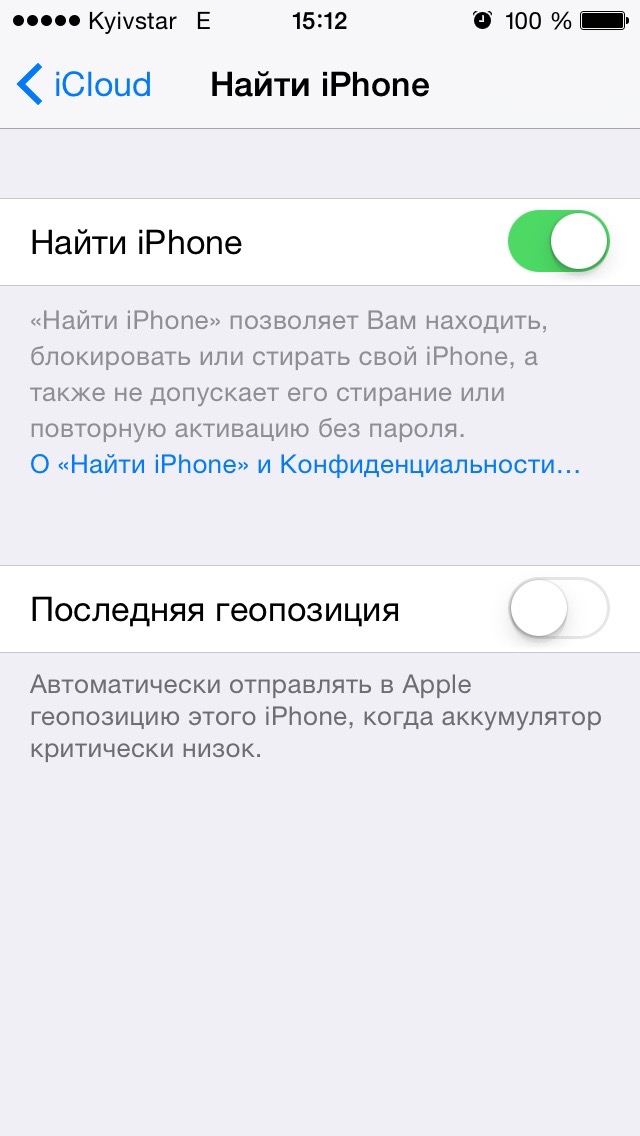 сетей и других сервисов. В них также желательно поменять пароли и завершить все текущие сессии.
сетей и других сервисов. В них также желательно поменять пароли и завершить все текущие сессии.
Заявите о потере или краже iPhone в правоохранительные органы. Сообщите им серийный номер iPhone и его IMEI. Эти данные можно посмотреть на коробке от iPhone или на странице «Мой профиль поддержки».
Позвоните в службу поддержки вашего оператора и попросите заблокировать SIM-карту, чтобы вор не смог потратить деньги с вашего счета.
Таким нехитрым инструкциям стоит придерживаться, если украли iPhone. Их знание поможет вам не попасть в просак при краже или потере iPhone.
Что делать, если украли iPhone
В последнее время читатели начали чаще писать о том, что у них украли iPhone. Многие не знают, что необходимо делать в подобной ситуации.
Рассказываем.
Удаленно блокируем iPhone
Первое, что необходимо сделать сразу же — заблокировать украденный смартфон.
Во-первых, так вы будете уверены в том, что злоумышленник не получит секретные данные.
Во-вторых, таким образом на экране блокировки высветится контактный номер. Это важно, поскольку вор в любом случае будет первое время пытаться связаться с вами.
Сделать это можно двумя способами: через другое устройство Apple, либо через официальный сайт компании.
Через iPad
1. Открываем приложение Найти iPhone.
2. Ищем в списке свой iPhone.
Так отображается ваш смартфон в Режиме пропажи
3. Включаем Режим пропажи.
Через iCloud.com
Если у вас нет других гаджетов Apple, достаточно открыть специальный сайт с компьютера на Windows.
1. Открываем эту ссылку.
2. Открываем приложение Найти iPhone и ищем смартфон в списке.
На вкладке со всеми устройствами вы сможете найти свой смартфон
3.
Обращаемся в полицию
Следующим шагом становится обращение в местные правоохранительные органы.
Заполняем соответствующее заявление и указываем, что это для вас ущерб в особо крупном размере. Так есть шансы, что полицейские будут с чуть большим упорством искать ваш девайс.
Указываем в заявлении IMEI украденного iPhone. Этот код указан как на задней стороне упаковки от смартфона, так и в вашей учётной записи.
Для просмотра IMEI через другой i-девайс, откройте Настройки —> Apple ID (в самом верху).
Затем пролистайте ниже, чтобы увидеть список ваших устройств. На странице со смартфоном и указан заветный код.
Как полиция ищет ваш iPhone
Никак.
Сотрудники полиции выполняют ряд стандартных процедур.
1. Указанный вами IMEI заносится в специальную полицейскую базу. А также рассылается по другим базам, с которыми часто сверяются «серые» продавцы.
Это делается для того, чтобы снизить возможность продажи украденного айфона.
2. IMEI передаётся в специальный отдел и ставится на поиск до тех пор, пока в него не вставят SIM-карту и включат.
3. При включении iPhone определяется вставленная SIM-карта. Правоохранительные органы получают доступ к данным владельца SIM-карты, выезжают к нему и забирают наш телефон.
Как ускорить действия полиции
На этот случай у Apple есть специальный почтовый адрес. Через него с компанией могут связываться только правоохранительные органы.
Смысл в том, что компания может реально отследить местоположение вашего смартфона. Это мне подтвердили в ходе одного из разговоров со службой технической поддержки.
Но стоит учесть, что для осуществления этого действия требуется обращение полиции:
В зависимости от состояния устройства компания Apple может предоставить представителям правоохранительных органов некоторые сведения.
На подобные вопросы уполномочена отвечать специальная группа сотрудников.Местное отделение правоохранительных органов может отправить запрос на электронную почту: [email protected]. — выдержка из официального ответа компании
При оформлении заявления полиция должна заполнить следующий документ.
Далеко не все полицейские знают об этом адресе. Укажите его, когда будете общаться с одним из представителей. Это должно заметно ускорить процесс поиска iPhone.
🤓 Хочешь больше? Подпишись на наш Telegram. … и не забывай читать наш Facebook и Twitter 🍒 В закладки iPhones.ru Первые и самые важные действия.Артём Баусов
@Dralker- До ←
iPhone X подгорел от оригинальной зарядки Apple
- После →
В России не стартовали продажи новых iPad Pro, Mac mini и MacBook Air
Что делать, если потерял iPhone, iPad или iPod touch
Никому не желаем подобного и надеемся, что эта инструкция вам никогда не пригодится.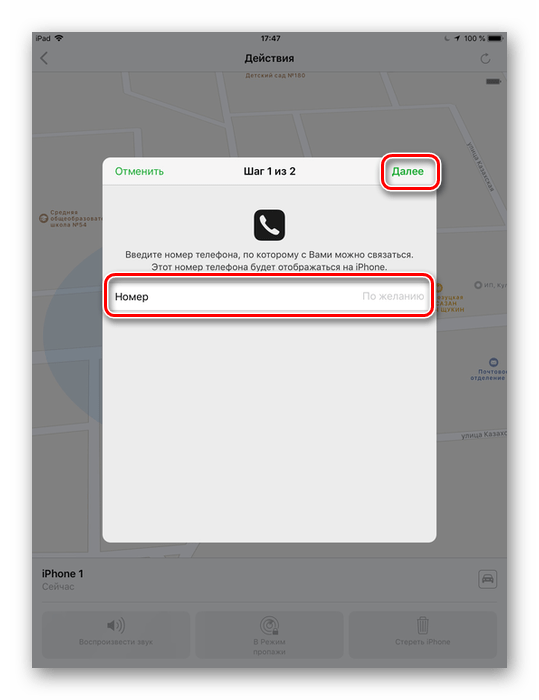
Представьте, случилось страшное – вы потеряли свой iPhone, iPad или iPod touch. Что делать, чтобы не только сохранить конфиденциальность информации, но и попытаться вернуть свой гаджет? Специально для подобных ситуаций, мы подготовили пошаговую инструкцию.
С выходом iOS 4.2.1 у всех владельцев мобильной техники Apple появился доступ к сервису «Найти iPhone». Правда, для того чтобы его можно было использовать, сервис должен быть активирован на вашем устройстве. Исходя из этого условия, возможно 2 варианта развития событий.
1. Функция «Найти iPhone» активирована
Для того чтобы воспользоваться функцией «Найти iPhone», необходимо перейти по этому адресу или же запустить одноименное приложение на iOS-устройстве. Для авторизации нужно использовать Apple ID, к которому привязан утраченный девайс.
Шаг 1 – выполните поиск устройства
Запустите программу «Найти iPhone», чтобы выбрать устройство и посмотреть его геопозицию. Все девайсы, которые привязаны к вашему Apple ID будут отображены на карте. Зеленым подсвечиваются те, которые находятся в сети, серым – в режиме офлайн. У последних также отображено время в которое они последний раз подключались к сети.
Если девайс находится поблизости, вы можете воспроизвести на нем звуковой сигнал, чтобы найти его по звуку. Для этого нужно выбрать искомое устройство и в открывшемся, в правом верхнем углу меню, нажать на кнопку «Воспроизвести звук».
С учетом того, что пользоваться картами Apple невозможно, в правом нижнем углу необходимо выбрать режим «Гибрид». В результате этого действия, вы как минимум будете видеть дома и названия улиц. Наложив эти данные на любую другую карту, вы сможете точно определить положение устройства.
Если утраченное iOS-устройство находится офлайн, можно активировать функцию «Уведомить меня о находке». В этом случае, при подключении девайса к сети, на электронную почту, указанную в учетной записи Apple, поступит уведомление, об обнаружении устройства. Однако, целесообразнее воспользоваться следующим шагом.
В этом случае, при подключении девайса к сети, на электронную почту, указанную в учетной записи Apple, поступит уведомление, об обнаружении устройства. Однако, целесообразнее воспользоваться следующим шагом.
Шаг 2 – включите режим пропажи
С его помощью, можно не только удаленно заблокировать устройство 4-значным паролем, но и отследить его геопозицию, а также отобразить на экране девайса настраиваемое сообщение с номером телефона для связи.
Особенностью данного режима является то, что при его активации, в случае если на устройстве отключены службы геолокации, они будут незамедлительно включены для определения геопозиции девайса.
Для того чтобы воспользоваться этим режимом, нужно выбрать потерянное устройство и в открывшемся меню нажать на кнопку
С нажатием на кнопку «Готово», устройство находящееся онлайн незамедлительно переводится в режим пропажи – блокируются все уведомления, а на его экране появляется введенные вами данные.
В случае если девайс находится офлайн, блокировка и отслеживание (если это возможно) будут активированы при его подключении к сети.
Об успешной активации «Режима Пропажи», вы будете уведомлены по электронной почте, указанной в учетной записи Apple.
А теперь самое интересное. Все прекрасно знают, что во многих странах, на картах Apple нет домов, именно поэтому в некоторых случаях компания до сих пор использует карты Google.
Подобное письмо приходит после обнаружения девайса с активированным «Режимом Пропажи». Как видно из этого скриншота, дома на карте присутствуют. Вдобавок в письме указан точный адрес нахождения устройства.
Как только вы получите эти данные, необходимо незамедлительно передать их в правоохранительные органы. В большинстве случаев, этого будет достаточно для поиска пропавшего девайса.
В большинстве случаев, этого будет достаточно для поиска пропавшего девайса.
Шаг 3 – удалите все данные с устройства
Это крайняя мера, которую необходимо применять, если не удается получить данные о местонахождении утраченного гаджета, либо он находится в труднодоступном месте, например, далеко за границей. Все что нужно для этого действия – выбрать нужный девайс и нажать на соответствующую кнопку в выпадающем меню.
Внимание! После того как вы удалите все данные с устройства, больше не удастся получить его геопозицию, соответственно, девайс нельзя будет отследить.
Если устройство находится в сети, данные будут удалены незамедлительно, офлайн – при первом подключении к интернету. Также ни в коем случае не стоит удалять «очищенный» гаджет из учетной записи. В этом случае, отключится блокировка активации и злоумышленники смогут активировать и использовать ваш iPhone или iPad.
2. Функция «Найти iPhone» не активирована
К сожалению, если вы не активировали ранее эту функцию, найти утраченное устройство с ее помощью не удастся. Однако все еще можно защитить часть данных.
Шаг 1 – измените пароли для учетных записей
В первую очередь, речь идет о пароле к Apple ID, изменив который предотвращается возможность получения третьими лицами доступа к данным iCloud, iMessage или iTunes. К другим немаловажным учетным записям, требующим обновления доступа, можно отнести аккаунты электронной почты, социальных сетей и прочее.
Шаг 2 – заблокируйте возможность отправлять сообщения и совершать звонки
Для этого свяжитесь со своим оператором мобильной связи. Этот шаг оградит вас от возможных расходов на звонки, которые могут совершать злоумышленники.
Шаг 3 – сообщите о потере или краже устройства в правоохранительные органы
Хоть это кажется банальным и бесполезным, сделать это все же стоит. Как минимум у вас появится шанс, хоть и небольшой, вернуть любимый гаджет.
Если утрачен именно iPhone, то первым делом необходимо позвонить на него. Вероятность того, что вам ответят достаточно велика.
В заключение, несколько советов, которые не только помогут уберечь ваши персональные данные, но и существенно увеличат шансы на возврат утраченного устройства:
- активируйте функцию «Найти iPhone» на всех iOS-устройствах;
- включите автоматическую передачу геопозиции при критически низком заряде батареи;
- установите 4-значный пароль для разблокировки устройства.
п.с. Надеемся, что вам никогда не потребуется эта инструкция. Будьте бдительны, не оставляйте дорогостоящие девайсы без присмотра, ведь зачастую именно беспечность главный помощник злоумышленников!
🤓 Хочешь больше? Подпишись на наш Telegram. … и не забывай читать наш Facebook и Twitter 🍒 В закладки iPhones.ru Никому не желаем подобного и надеемся, что эта инструкция вам никогда не пригодится. Тем не менее действия, которые необходимо совершить в случае утраты дорогостоящего девайса, должен знать каждый. Представьте, случилось страшное – вы потеряли свой iPhone, iPad или iPod touch. Что делать, чтобы не только сохранить конфиденциальность информации, но и попытаться вернуть свой гаджет? Специально…Андрей Михайлов
@nazgul_andreyWM: R268858367365 QIWI: 9161768807
- До ←
Российские компании вошли в топ издателей неигровых приложений
- После →
Marshall представила уникальный смартфон для ценителей музыки
Как заблокировать iPhone если его украли или потеряли — действия
В этой статье я расскажу о способах как заблокировать iPhone если его у вас украли, или вы оставили его где-то по неосмотрительности и не можете найти.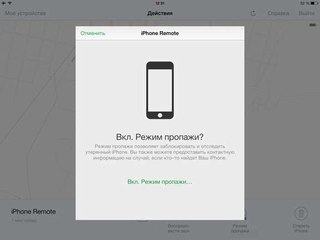
Данная статья подходит для всех моделей iPhone Xs/Xr/X/8/7/6/5 и Plus на iOS 12. На более старых версиях могут отличаться или отсутствовать указанные в статье пункты меню и аппаратная поддержка.
Ищем iPhone
Начиная с системы iOS 7 меню гаджета имеет приложение «Найти iPhone». На всех девайсах по умолчанию опция включена и демонстрирует геолокацию. Через программу можно управлять утерянным гаджетом. В «Найти Айфон» необходимо разрешить доступ к геоданным, чтобы определялось в дальнейшем местоположение телефона.
Сначала входим в приложение. Необходимо иметь любой гаджет от Apple: другой Айфон, Айпад. В утилите нужно набрать e-mail и пароль от вашей учетной записи Apple ID. Для блокировки необходим любой интернет (LTE, 3G или Wi-Fi).
На дисплее после входа отобразится карта со списком доступных гаджетов. Если в украденном телефоне есть интернет и имеется подключение к службам геолокации, то его местоположение будет сразу отображено на карте. Во время выбора в списке нужного устройства, приложение предложит такие стандартные действия:
- Стереть Айфон (удаление информации).
- Режим пропажи (нужен для блокировки).
- Воспроизвести звук (опция полезна, если телефон пропал дома).
Как найти iPhone
Блокировка iPhone стандартными функциями iOS
Давайте более подробно остановимся на режиме пропажи. Определим, как эту функцию активировать:
- Нажимаем на опцию «Режим пропажи».
- Вводим пароль, чтобы потерянный гаджет заблокировать. Этого пароля грабители знать не будут. Его включить сможете только вы, когда получите.
- Добавляем для связи номер. На дисплее украденного устройства будут отображаться цифры.
- Злоумышленникам рекомендуется написать СМС (на свой номер), чтобы мобильный вернули поскорее.
- Активируем функцию.
После выполнения этих простых действий украденный девайс будет бесполезным «кирпичом». Не зная пароля, сделать с ним ничего невозможно. Необходимо только ждать, пока вам перезвонят. Когда на мобильном телефоне появится интернет, вы сможете через программу увидеть его местоположение, после чего начать предпринимать нужные шаги по возврату устройства.
Не зная пароля, сделать с ним ничего невозможно. Необходимо только ждать, пока вам перезвонят. Когда на мобильном телефоне появится интернет, вы сможете через программу увидеть его местоположение, после чего начать предпринимать нужные шаги по возврату устройства.
Автоматически система переходят в режим энергосбережения с iOS 9 и выше, чтобы сэкономить заряд. Если даже умельцы смогут перепрошить его при помощи режима DFU, полностью заменят систему, все равно блокировка не сбросится. Получается, что дорогой телефон станет красивой безделушкой, которую продать можно только на запчасти.
Теперь вы знаете, как найти утерянный Айфон. Иногда полиция дорогие телефоны находит при помощи владельцев, которые предоставляют информацию об утерянном гаджете.
по теме:
Блокировка активации iPhone
Как разблокировать учетную запись Apple ID
Блокировка iPhone через сайт
Этот способ подойдет для того, чтобы заблокировать потерянный гаджет без дополнительного устройства. Для этого нужно иметь компьютер с доступом к интернету. Здесь важно помнить логин, пароль, без которых на iCloud зайти не получиться.
Выполняем инструкцию:
- Переходим на ресурс iCloud.com.
- Вводим от Apple ID e-mail/пароль.
- Выбираем «Найти iPhone».
- Все устройства, доступные для управления, отобразятся на экране.
- Нажимаем на необходимый гаджет.
- Выбираем «Включить режим пропажи».
- Затем задаем код, набираем сообщение, вводим номер для связи.
Если уверены, что Айфон у вас украли и его хотят перепрошить, устройство уже точно не вернете, то все файлы можно с него удалить с помощью опции «Стереть iPhone». Теперь нужно только ждать, пока телефон включат, когда он отобразится на карте.
Если телефон не под паролем, злоумышленники могут увидеть только некоторую вашу информацию, но отвязать его от Айклоуд или перепрошить никак не смогут. Дебетовые, кредитные карты, которые добавлены, на время активации этого режима будут заблокированы.
Теперь вы знаете, что следует делать в ситуации с украденным Айфоном, как его через сайт заблокировать. Выполнив вышеприведенную инструкцию, вы сможете обезопасить свою информацию.
Как на iPhone сделать резервную копию в iCloud
Когда не возможно найти iPhone через iCloud
Если у вас украли iPhone, но использовать iCloud по каким-либо причинам вы не можете, необходимо обратиться в полицию. В данной ситуации даже не думайте, как именно заблокировать девайс, так как потеряете зря время.
Когда мобильный телефон подсоединяется к сети оператора, гаджет передает свой IMEI номер. Оператор может геолокацию устройства определить и заблокировать его. Пользователю эту информацию в любом случае не предоставят, так как данные секретные, поэтому передают их только в соответствующим органам.
Найти iPhone через мобильного оператора очень легко. На практике этот способ не очень действенный, так как в полицию оператор данные передает через несколько дней или недель после пропажи.
За этот период девайс может попасть в другую страну на нелегальный рынок. Если пользователь о включении опции поиска не позаботился, то вероятность минимальная на возвращение телефона.
Украденный iPhone оффлайн
Если Айфон в облачном хранилище демонстрируется как устройство оффлайн, значит оно к интернету не подключено в текущий момент. В данной ситуации невозможно заблокировать девайс. Пользователь только может дожидаться момента, когда телефон будет включен – про это на e-mail поступит уведомление.
iPhone неправильно определяет (показывает) местоположение (геолокацию)
Если гаджет был заблокирован через пароль, то ждать этого придется недолго, так как для сброса необходимо перепрошить гаджет, активировать, после чего потребуется подключиться к интернету. Когда это будет выполнено, на гаджете отобразится режим пропажи, т. е. злоумышленник получит ваше послание.
Если телефон после пропажи не был включен, то злоумышленник его не сможет окончательно разблокировать и воспользоваться всеми его опциями.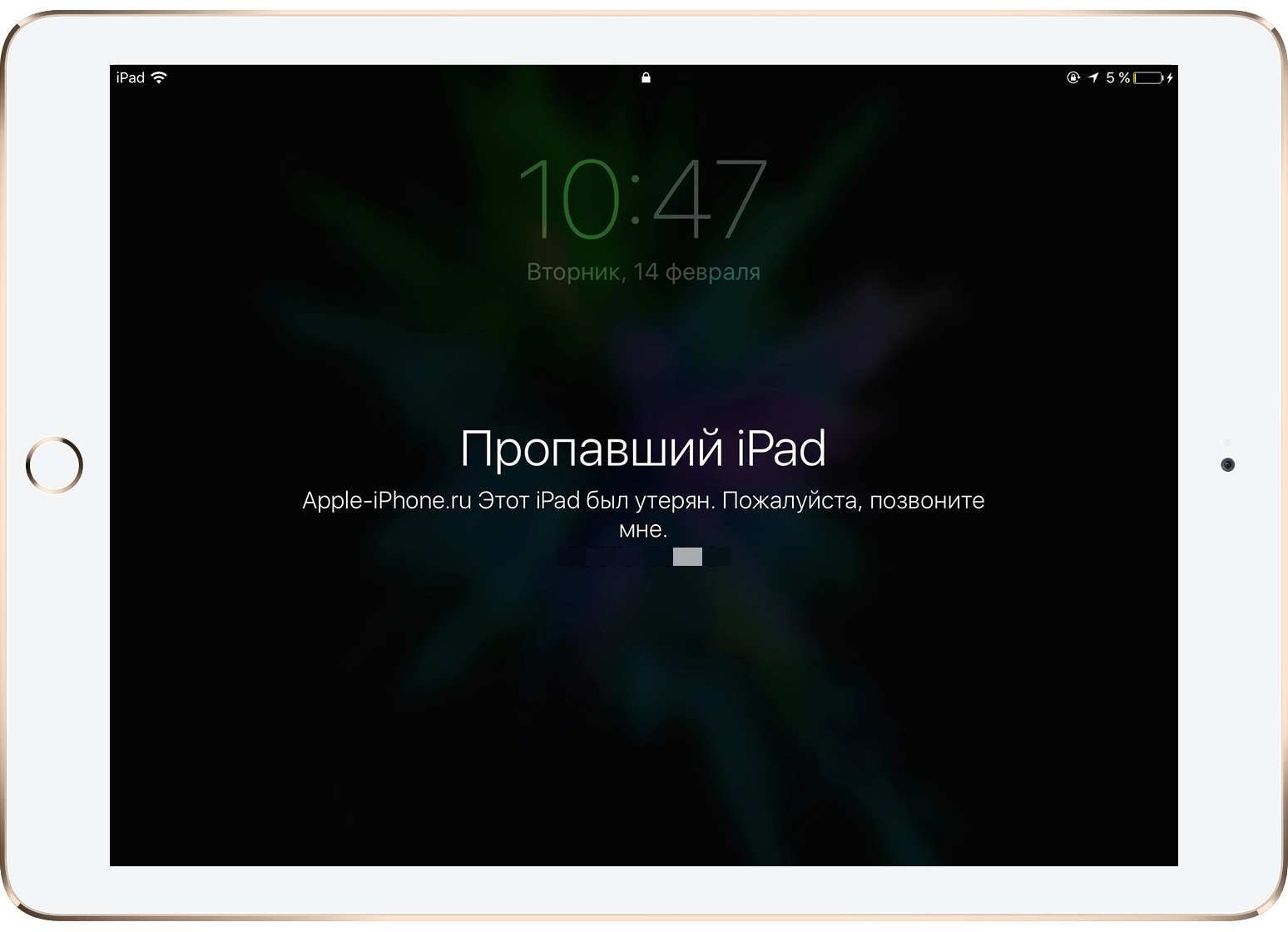 Устройство будет находиться в заблокированном состоянии.
Устройство будет находиться в заблокированном состоянии.
Если у вас украли Apple гаджет, то не нужно из памяти iCloud его стирать. Рано или поздно девайс будет к интернету подключен, после чего появится шанс на его возврат. В ином случае вам поможет только полиция, но будет очень невелика вероятность успеха.
Сторонние приложения
Определить местоположение телефона помогут специальные программы. Их необходимо предварительно установить на устройство.
Contact If Found
При помощи данного приложения будет для рабочего стола создана специальная заставка. На ней отобразится номер хозяина с сообщением. Функционирует бесплатная утилита на iOS 9 и выше. Софт не всегда помогает, поэтому лучше использовать стандартные возможности системы.
iHound
Приложение – настоящий сыщик. Как только грабители подключат Айфон к компьютеру, хозяину на e-mail будет отправлено сообщение с точным адресом гаджета. Еще приложение ежечасно его геоданные фиксирует, после чего они будут переданы вам.
Reward If Found
Здесь можно создать заставку, используя любые данные владельца. Когда грабитель включит гаджет, то будет отображено адресованное ему сообщение. Пренебрегать этим способом не нужно, хотя шансов на возврат Айфона мало. Поможет это в ситуации, когда устройство найдет совестливый человек, после чего он законному владельцу захочет его возвратить.
iLocalis
Приложение нужно использовать на устройстве с джейлбрейком, оно доступно в Cydia. Когда в девайсе будет поменяна нано-симка, софт легко это распознает, после чего по СМС или во время первого соединения с интернетом сообщит владельцу.
Как заблокировать iPhone если его украли5
Загрузка…Как найти iPhone: если украли или потеряли
Не обнаружив однажды любимый гаджет в нужном месте, волей-неволей напрашиваются две мысли: потерялся или украли.
Что делать: как найти сам айфон и защитить конфиденциальную информацию от недоброжелателей. Несколько действенных способов:
Несколько действенных способов:
Быстро найти завалившийся куда-либо айфон можно с помощью смарт часов Apple Watch, нажмите на изображение звонящего телефона и услышите рингтон, если разыскиваемый в зоне досягаемости. Устройства ранее должны быть сопряжены между собой через Bluetooth либо wi-fi.
Как найти потерянный айфон, через сервис Find my iPhone
Это официальное приложение Apple (доступно с iOC5, предустановленно с iOC9), позволяющее найти iphone через айклауд.
Установить и активировать “Find my iPhone” надо сразу после покупки аппарата, подключив учетную запись iCloud.
Чтоб найти телефон с другого или чужого айфона, сначала выйдите из чужой учетной записи.
Разыскать утерянный аппарат возможно только если включены в функции “Найти iPhone” и “Последняя геопозиция”, а сам аппарат не выключен или разряжен, с активной sim-картой и включенным мобильным интернетом.
Воспользуйтесь сервисом «Найти iPhone» с другого телефона Apple. Настройки / iCloud / Найти iPhone
Как альтернатива зайдите на страницу icloud.com/find с ПК или Mac. Введите Apple ID вашего телефона, используя пароль.
Введите логин и пароль Apple ID (важно помнить), нажмите кнопку “Войти”, разыскиваемый айфон появиться в списке устройств под картой, а местоположение гаджета на карте. Однако, при выключенном телефоне будет указано последнее место где был онлайн.
Следующим шагом выбираем внизу карты кнопку “Действие”, где будет предложено три команды:
1) воспроизвести звук;
2) перевести в режим пропажи;
3) стереть iPhone.
А тут важно применить взвешенные и продуманные действия.
Чтоб найти айфон, потерявшийся дома, в автомобиле, на работе — включите “Воспроизвести звук” (Play Sound) и гаджет поможет себя обнаружить, издавая громкий сигнал, даже находясь в беззвучном режиме.
Если iPhone утерян на улице или в общественном месте, позвоните на номер, возможно, аппарат нашли и готовы вернуть за вознаграждение или безвозмездно.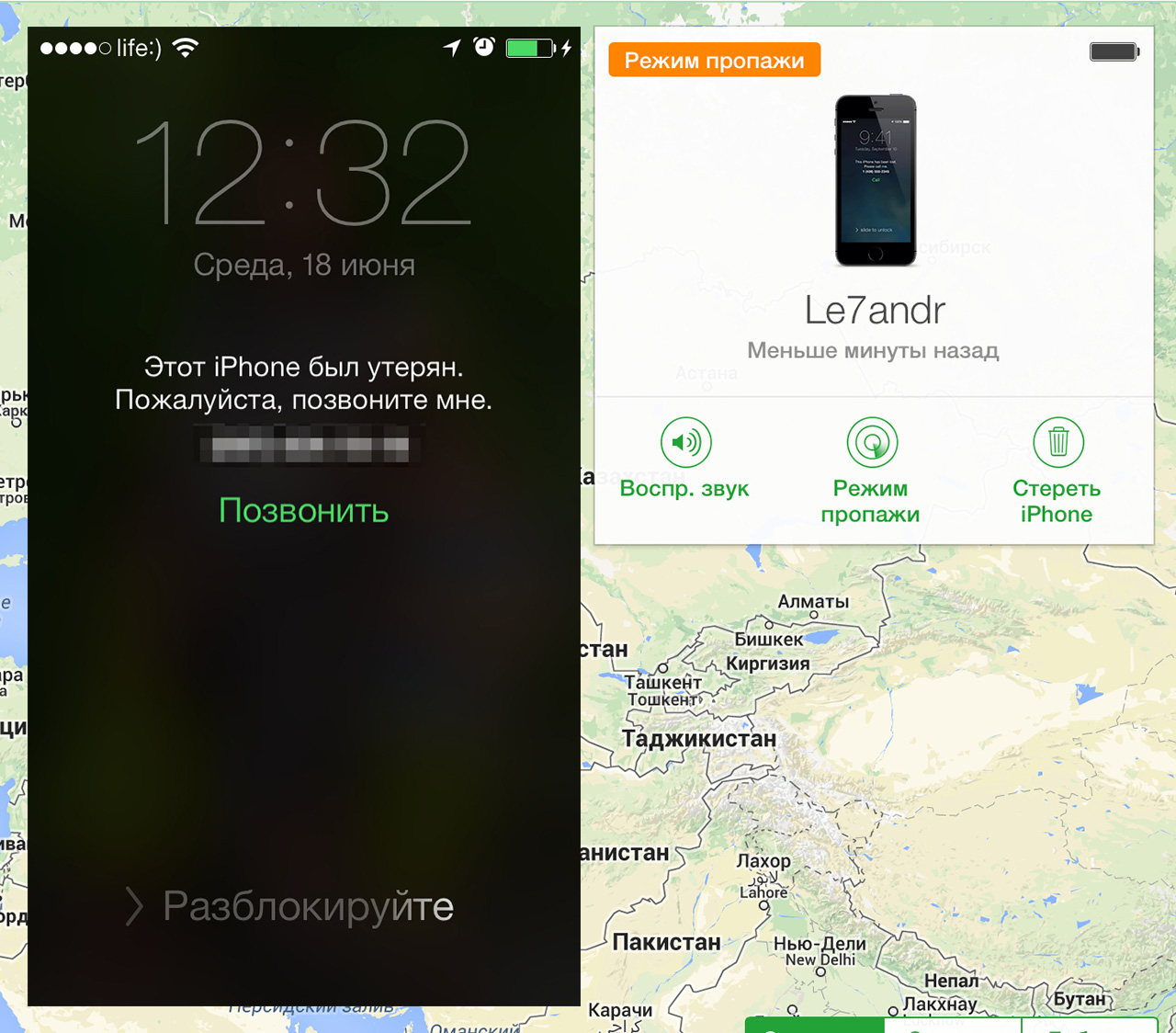
Как найти телефон эпл, если украли, по видимому.
Включите сервис “Перевести в режим пропажи” (Lost Mode). Услуга заблокирует потерянный iPhone, но позволит отслеживать геолокацию.
Введите код разблокировки (запомните), контактный телефон и короткое сообщение по типу “Этот iPhone утерян”. Нашедший человек сможет гаджет вернуть, а нечестные люди не совершат платежи с Apple Pay, к которому привязаны платежные карты. Абсолютно нерабочий аппарат защитит личную информацию от несанкционированного доступа.
Но как найти айфон, если выключен или разряжен?
Если аппарат выключен, то будет заблокирован сразу после включения, а разблокировать можно только введя код.
Сканер отпечатка пальца, сетчатки глаза, графический ключ или пароль доступа усложнит задачу непорядочным людям, и даст дополнительное время, чтоб защитить информацию.
Если устройство в автономном режиме (в полете), то на указанный email придет сообщение о последней локации.
Команда «Стереть iPhone» удаленно сбросит айфон до заводских настроек, очистив данные, но сам аппарат будет доступный для дальнейшего использования в чужих руках. Шансы вернуть любимый гаджет уменьшатся в разы. Применяйте обдуманно, когда велик риск, что личная информация попадет не в те руки.
Предварительно сделайте копии данных в iCloud или в iTunes, иначе рискуете потерять и на синхронизированных устройствах. Смените пароли или временно заблокируйте доступ к счетам. Почта и соцсети — так же смените пароли.
Сообщите сотовому оператору о пропаже телефона, а также родственникам.
Как найти смартфон Apple по IMEI (имей), если функция «Найти iPhone» выключена
На сайте Apple смените пароль учетной записи iCloud.Также пароли важных аккаунтов, в частности, интернет банкинг.
Проинформируйте мобильного оператора, во избежание недоразумений со счетами.
Сообщите о краже в правоохранительные органы. Для этого будет нужен IMEI код, он же серийный номер устройства. Как правило, указан на коробке айфона, в гарантийном талоне, в чеке из магазина или вызывается командой *#06#на телефоне.
Как правило, указан на коробке айфона, в гарантийном талоне, в чеке из магазина или вызывается командой *#06#на телефоне.
Кто не складирует упаковку дома — запишите имей, вдруг понадобиться.
Чтоб написать заявление в полицию, необходим паспорт, чек о покупке, с указанием IMEI кода.
На основании заявления о пропаже телефона, оператор сотовой связи посылает сигнал на айфон с авторизованным IMEI номером и на карте определяется точное местонахождение. По желанию владельца возможно заблокировать устройство, но только для сим-карт, остальные функции будут работать.
Внесите сведения об устройстве в базы IMEI украденных или потерянных телефонов на специализированных сайтах, таких как:
www.sndeep.info, www.MissingPhones.org
Заполните анкету, укажите размер вознаграждения, что повысит шансы на возврат девайса.
Как найти айфон через андроид?
Этот метод стоит применять, если исключены предыдущие или в дополнение. Приложение «Найти айфон & андроид телефон» для Android, пока слабее, чем Apple. Алгоритм аналогичный.
Как найти айфон по геолокации
Проверить, где потерялся iPhone можно на сайте GooglTimeline, но этот вариант возможен, только, если заранее разрешили сбор отчетов о местоположении и истории на потерянном устройстве.
Зайдите на сайт, слева вверху кнопка Today (сегодня), меню слева отобразит локацию устройства, проследите за перемещением.
Что делать, если ваш iPhone утерян или украден
iPhone теряются и крадутся каждый день, но, к счастью, у Apple есть надежные инструменты, встроенные в iOS, которые сохранят ваши данные в безопасности, а ваше устройство станет непригодным для использования, если оно потеряно или украдено вором.
С помощью Find My iPhone вы можете найти потерянные устройства, отключить их и даже полностью стереть их, но если вы не были в ситуации, когда вам потребовались эти услуги, вы можете не знать точно, как они работают, что они делают. , или к какой информации кто-то может получить доступ, когда у них есть ваше устройство.
, или к какой информации кто-то может получить доступ, когда у них есть ваше устройство.
В этом руководстве описаны тонкости потери «iPhone» (или iPad), включая настройки, которые следует активировать заранее в целях безопасности, как использовать инструменты Apple для поиска вашего устройства и что происходит, когда оно находится в чужих руках.
Прежде чем потерять iPhone
Чтобы сократить кражи «iPhone», Apple еще в iOS 7 реализовала инструмент под названием «Блокировка активации», который делает «iPhone» непригодным для использования без Apple ID или пароля владельца. Это означает, что даже если ваш «iPhone» есть у вора или третьей стороны, он по-прежнему привязан к вашему «Apple ID» и не может использоваться с какой-либо другой учетной записью.Ваш «iPhone» можно даже полностью стереть, но он все равно будет заблокирован, что сделает его практически бесполезным для всех, кроме вас.
Activation Lock, доступная на устройствах под управлением iOS 7 или более поздних версий, привязана к «Найти мой» на «iPhone». Когда Find My iPhone включен, блокировка активации включена. При настройке нового устройства функция «Найти мой» «iPhone» включается автоматически, но вы можете убедиться, что она включена, выполнив следующие действия.
- Откройте приложение «Настройки»
- Нажмите на свой профиль.
- Нажмите «iCloud».
- Нажмите «Найти мой iPhone».
- Убедитесь, что Find My iPhone включен (зеленый).
- На этом экране включите «Отправить последнее местоположение» для дополнительной безопасности. Если у вас критически низкий заряд батареи, он отправит в Apple последнее известное местоположение. Если ваш «iPhone» потерян и у вас разрядился аккумулятор, вы захотите воспользоваться этой функцией.
Помимо неразрывной привязки вашего «Apple ID» к «iPhone», «Find My» «iPhone» также позволяет вам в любое время определять местонахождение ваших устройств, удаленно стирать их и удаленно переводить их в «режим утери», чтобы заблокировать ваши данные.
«Найти мой» «iPhone» — это самая важная функция, которую нужно включить в случае потери устройства, но есть и другие ключевые параметры безопасности — пароль и двухфакторная аутентификация. С паролем никто не сможет получить доступ к личным данным, хранящимся на вашем «iPhone», а с двухфакторной аутентификацией ваш «Apple ID» будет в большей безопасности от попыток взлома, так как вор или человек со злым умыслом могут попытаться получить доступ к украденному устройству.
Для двухфакторной аутентификации потребуется ввести дополнительный проверочный код, прежде чем можно будет получить доступ к вашей учетной записи «Apple ID» и «iCloud».
шагов, которые необходимо предпринять в случае утери или кражи iPhone
Вход в Find My iPhone на другом устройстве iOS или через iCloud.com — это первый шаг, который нужно сделать, если вы не можете найти свой iPhone. Был ли он утерян или украден, есть ли у него питание и подключен к Wi-Fi или сотовой сети, приблизительное местоположение «iPhone» будет отображаться на карте.
Если «iPhone» разряжается, теряет соединение или выключается, «Найти мой» «iPhone» будет показывать последнее известное местоположение в течение 24 часов.После этого его нельзя будет найти снова, пока функциональность не будет восстановлена.
Активировать режим пропажи
Наряду с определением местоположения потерянного устройства, «Найти мой» «iPhone» можно использовать для блокировки этого устройства в режиме пропажи. В режиме пропажи на экране «iPhone» отображается номер телефона и сообщение, все остальное остается недоступным. Если у вас не был установлен пароль, режим пропажи не позволит использовать ваш «iPhone». Режим пропажи можно включить, выполнив следующие действия.
- Перейдите на iCloud.com или откройте приложение «Find My» на «iPhone» на другом устройстве. Войдите в систему, используя свой «Apple ID».
- В Интернете щелкните «Все устройства» и найдите в списке отсутствующее устройство.
 В iOS прокрутите вниз до отсутствующего устройства и коснитесь его.
В iOS прокрутите вниз до отсутствующего устройства и коснитесь его. - В Интернете появится меню с возможностью воспроизвести звук, стереть данные с телефона или включить режим пропажи. На «iPhone» нажмите «Действия», чтобы попасть в это меню. Выберите режим пропажи.
- Если активировать режим пропажи на устройстве без пароля, вам будет предложено его создать.
- Вам будет предложено ввести номер телефона, по которому с вами можно связаться. Введите номер или выберите «Далее», чтобы пропустить этот параметр.
- На следующем экране вы можете написать сообщение, которое будет отображаться на «iPhone», например адрес электронной почты или предложение вознаграждения.
- Выберите «Готово», чтобы активировать режим пропажи, а затем установите флажок «Уведомлять, если найдено». «IPhone» теперь заблокирован, и к нему можно получить доступ только с помощью пароля, который вы указали при включении режима пропажи, или пароля, который уже был на устройстве.Если он находится в автономном режиме и позже обнаружен, вы получите электронное письмо, когда оно подключится к Интернету, и сможете передать его местоположение.
При активированном режиме пропажи на экране «iPhone» отобразится номер телефона и заданное вами сообщение. На устройстве с сотовой связью также будет опция «Позвонить» для звонка по указанному номеру. По-прежнему можно звонить по номерам телефонов экстренных служб.
Активация режима пропажи немедленно отключает кредитные или дебетовые карты, связанные с Apple Pay, активирует режим низкого энергопотребления для максимального срока службы батареи и делает недоступными все функции iPhone, такие как Siri.
Две другие опции в «Find My» на «iPhone »- это« Воспроизвести звук »и« Стереть с iPhone », обе из которых просты. «Play Sound» вызывает громкий звуковой сигнал, который можно отключить, нажав кнопку питания на «iPhone». Это полезно для iPhone, который потеряли поблизости.
Удалить «iPhone» удаленно удалит все данные на «iPhone».
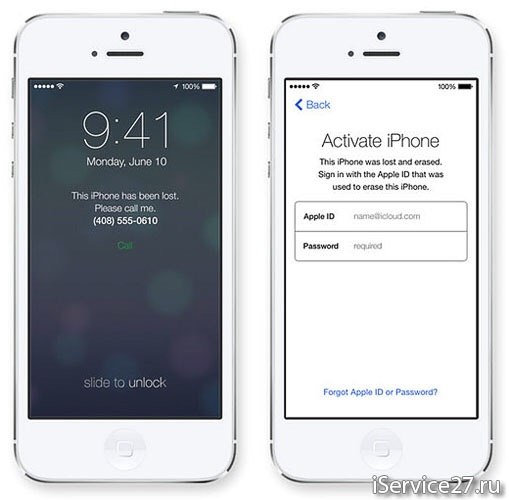 Его следует использовать в крайнем случае, потому что стирание «iPhone» сделает его недоступным через «Найти мой» «iPhone».С блокировкой активации, паролем и режимом потери «iPhone» по существу заблокирован, но удаление данных может дать вам душевное спокойствие, если вы потеряете устройство, которое не ожидаете вернуть.
Его следует использовать в крайнем случае, потому что стирание «iPhone» сделает его недоступным через «Найти мой» «iPhone».С блокировкой активации, паролем и режимом потери «iPhone» по существу заблокирован, но удаление данных может дать вам душевное спокойствие, если вы потеряете устройство, которое не ожидаете вернуть.Режим пропажи, воспроизведение звука и стирание «iPhone» будет работать, только если «iPhone» включен и подключен к сотовой сети или Wi-Fi. Если он выключен или не может подключиться к Интернету, эти действия будут поставлены в очередь и активированы, как только соединение станет доступным. Режим утери в сочетании с функцией «Уведомить, если обнаружен» отправит вам электронное письмо, когда потерянный «iPhone», находящийся в автономном режиме, сможет подключиться к Интернету.
В случае потери используйте карту «Найти мой» на «iPhone».
Если ваш «iPhone» был оставлен в ресторане или магазине, и вы не уверены, где он был потерян, «Найди мой» на «iPhone» приблизительно его местонахождение. Если он находится в многоквартирном доме или другом плотном городском районе, он не сможет определить точное место, где он находится, но он может приблизиться. Пока ваш iPhone включен и имеет соединение по сотовой сети или Wi-Fi, его местоположение будет постоянно обновляться в приложении Find My iPhone, чтобы его было легко отследить.
Имея номер телефона и другую контактную информацию, доступную в режиме пропажи, кто-нибудь, кто ее найдет, может легко связаться с вами.
В случае кражи обратитесь в полицию.
Если ваш «iPhone» был украден, «Найди мой» «iPhone» может помочь правоохранительным органам установить его местонахождение. Может возникнуть соблазн самостоятельно отправиться к украденному «iPhone», но это может быть опасно. Когда имеешь дело с неизвестным преступным элементом, самым безопасным шагом является привлечение полиции.
Сообщите оператору об утерянном «iPhone». используется в сети оператора связи.
При приостановке сотовой связи ваш «iPhone» не сможет подключиться к сотовой сети, что затруднит отслеживание. Это гарантирует, что вор не сможет использовать устройство для телефонных звонков или увеличения платы за обслуживание, но во многих случаях эти функции в любом случае будут недоступны.
Что доступно на потерянном iPhone?
Большинство людей, вероятно, не задумываются об объеме информации, хранящейся на «iPhone», пока она не попадет в чужие руки, но есть много потенциально доступных данных.В случае кражи вашего «iPhone» о вас, скорее всего, будет достаточно информации, чтобы сделать вас уязвимыми для попыток фишинга и злонамеренной социальной инженерии.
Ниже приведен список того, что кто-то может узнать о вас и что остается скрытым за паролем. Если у вас нет пароля, ваш «iPhone» — это открытая книга.
Перед включением режима пропажи
Если пароль включен, можно использовать все, что доступно на экране блокировки. Если у вас включен Центр уведомлений, Центр управления и доступ к «Siri», все эти функции будут доступны для посторонних.Все, к чему вы можете получить доступ с экрана блокировки, может получить доступ посторонний.
«Сири» может ответить на личные вопросы о том, кому принадлежит «iPhone», и предложить контактную информацию. На вопрос «Чей это iPhone?» или «Кто я?» дает имя и номер телефона. Apple Music можно включить, а «Siri» можно использовать для телефонных звонков контактам с помощью таких команд, как «Позвонить маме».
«Siri» не предоставит более подробную контактную информацию, такую как адрес электронной почты без отпечатка пальца, приложения не могут быть открыты, а настройки не могут быть изменены.
В Control Center доступны все функции. Можно включить фонарик, открыть калькулятор, установить будильник и использовать камеру. Можно делать снимки, но нельзя открыть альбом «Фотопленка» для отображения существующих изображений.
Некоторая информация, которую незнакомец может узнать о вас до включения режима пропажи на утерянном устройстве
Центр уведомлений имеет наибольший потенциал для разглашения личной информации.
 В зависимости от того, что включено, могут отображаться предварительные просмотры электронных писем и сообщений, отображаются события календаря, перечислены недавние транзакции Apple Pay, а многие сторонние приложения, такие как Evernote, будут отображать предварительный просмотр содержимого в представлении «Сегодня».На «iPhone» с Face ID некоторые из этих предварительных просмотров отключены по умолчанию, поэтому вам, возможно, не нужно так сильно беспокоиться.
В зависимости от того, что включено, могут отображаться предварительные просмотры электронных писем и сообщений, отображаются события календаря, перечислены недавние транзакции Apple Pay, а многие сторонние приложения, такие как Evernote, будут отображать предварительный просмотр содержимого в представлении «Сегодня».На «iPhone» с Face ID некоторые из этих предварительных просмотров отключены по умолчанию, поэтому вам, возможно, не нужно так сильно беспокоиться.Если у вас настроена функция медицинского удостоверения личности через приложение «Здоровье», доступна вся эта информация, включая контакты для экстренных случаев, рост, вес, группу крови, аллергию и состояние здоровья.
Все эти функции экрана блокировки не являются обязательными и при желании могут быть отключены через приложение «Настройки».
После включения режима пропажи
Активация режима пропажи блокирует «iPhone», поэтому сразу же включить его.Режим пропажи запрещает использование всех перечисленных выше функций. «Сири» недоступен, как и информация о Центре управления, Центре уведомлений и Медицинском удостоверении личности.
Все, что кто-то может сделать с вашим «iPhone», когда он находится в режиме ожидания, — это позвонить вам, выключить его или позвонить в службу экстренной помощи.
Что происходит, когда потерянный iPhone выключен?
Если вор выключит ваш iPhone, он отключится от сети до тех пор, пока его снова не включат. Точно так же он не может обновлять свое местоположение, когда нет доступа к сотовой сети или Wi-Fi.
В приложении «Найти мой» на «iPhone», когда «iPhone» недоступен, он отображается как отключенный. В течение 24 часов доступно последнее известное местоположение. После этого никакая информация о его местонахождении не передается. Пока утерянный «iPhone» выключен, он не может отвечать на запросы «Найти мой» «iPhone», чтобы перевести его в режим утери или стереть его, но как только он снова будет включен, режим утери будет активирован.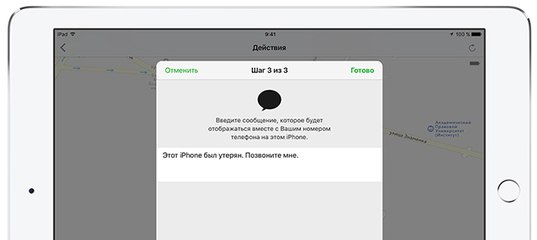
Что происходит, если протереть потерянный iPhone?
Lost Mode блокирует «iPhone» и предотвращает доступ к нему в iTunes при подключении к компьютеру, но не может помешать кому-либо стереть «iPhone» через iTunes, используя режим восстановления или режим DFU.
Даже если ваш «iPhone» полностью удален, человек, у которого он есть, не сможет им пользоваться. Блокировка активации остается включенной, и ее невозможно обойти. Как только «iPhone» загружается, он запрашивает «Apple ID» и пароль, и он не выйдет за пределы экрана активации без информации.
Больше нет доступа к «iCloud»
Вор не может использовать ваш «Apple ID» после его стирания, но стирание «iPhone» не позволяет его найти с помощью «Найти мой» «iPhone». После очистки местоположение «iPhone» больше не будет обновляться, и у вас будет 24 часа, чтобы отметить последнее известное местоположение, прежде чем его просто невозможно будет снова найти.
Даже при наличии подключения к Интернету удаленный «iPhone» с включенной блокировкой активации не отправляет свое местоположение в «iCloud». В Find My aniPhone удаленное устройство будет указано как «Offline», и информация не будет снова доступна, пока вы не войдете в устройство с помощью своего «Apple ID» и пароля.
Остерегайтесь попыток фишинга
Ваш «iPhone» практически бесполезен без вашего «Apple ID» и пароля. Некоторые воры могут попытаться получить эту информацию с помощью попыток фишинга, таких как поддельные электронные письма или сообщения, поэтому лучше знать о такой возможности, если ваш «iPhone» будет украден.
iOS 6 и более ранние версии
Найти мой «iPhone» больше нельзя загрузить на устройства под управлением iOS 6 или более ранней версии, но старые iPhone и iPad, на которых приложение было установлено до запуска iOS 7, по-прежнему смогут использовать его для поиска потерянного устройства. Find My iPhone доступен на iOS 5 и iOS 6.
Устройства до iOS 6 не включают блокировку активации, но устройства под управлением iOS 6 имеют доступ к режиму пропажи, который является операционной системой, в которой эта функция была представлена.
 Устройства под управлением iOS 5 или более ранней версии не могут использовать режим пропажи, но есть функция «Блокировка», которая делает устройство недоступным.
Устройства под управлением iOS 5 или более ранней версии не могут использовать режим пропажи, но есть функция «Блокировка», которая делает устройство недоступным.Без функции блокировки активации «iPhone» с установленной iOS 6 или более ранней версией может быть удален вором и настроен как новое устройство. По этой причине, если у вас есть устройство, на котором можно запустить последнюю версию iOS, всегда лучше обновить.
Нет «Найди мой iPhone»
Без включения функции «Найти мой» на «iPhone» не существует надежного способа отследить потерянный «iPhone», поскольку он не будет доступен в «iCloud».Отсутствие установленной функции «Найти мой» на «iPhone» также означает, что блокировка активации отключена, то есть вор может стереть «iPhone» и настроить его как новое устройство.
Использовать режим пропажи в «Найти iPhone» на iCloud.com
Lost Mode позволяет заблокировать ваш iPhone, iPad, iPod touch, Mac или Apple Watch, чтобы другие не могли получить доступ к вашей личной информации. Вы можете включить режим пропажи в «Найти iPhone» на сайте iCloud.com.
Режим пропажи требует устройства, которое соответствует минимальным системным требованиям, перечисленным в статье службы поддержки Apple Системные требования для iCloud.
Чтобы войти в Find My iPhone, перейдите на icloud.com/find.
Что происходит, когда вы используете режим пропажи или блокируете потерянное устройство?
На ваш адрес электронной почты Apple ID будет отправлено письмо с подтверждением.
На экране устройства можно отобразить собственное сообщение. Например, вы можете указать, что устройство потеряно или как с вами связаться.
На вашем устройстве не отображаются предупреждения и не воспроизводится звук при получении сообщений или уведомлений, а также при срабатывании сигналов будильника.Ваше устройство по-прежнему может принимать телефонные звонки и звонки FaceTime.

Apple Pay отключена на вашем устройстве. Любые кредитные или дебетовые карты, настроенные для Apple Pay, студенческих билетов и карт Express Transit, заблокированы для вашего устройства. Apple Pay и студенческие билеты заблокированы, даже если ваше устройство не в сети. Карты Express Transit будут заблокированы при следующем подключении вашего устройства к сети. Вы можете возобновить использование заблокированных карт на своем устройстве после того, как разблокируете его и войдете в систему со своим Apple ID.См. Статью службы поддержки Apple Управление картами, которые вы используете с Apple Pay.
Для iPhone, iPad, iPod touch или Apple Watch вы видите текущее местоположение вашего устройства на карте, а также любые изменения в его местоположении. Если на устройстве отключены службы геолокации, они временно включаются для отслеживания местоположения вашего устройства.
На Mac вы не можете найти или стереть его, если он не находится рядом с ранее использовавшейся сетью Wi-Fi, и вы не можете изменить пароль или разблокировать его удаленно.
Включите режим пропажи или заблокируйте устройство
В «Найти iPhone» на iCloud.com щелкните «Все устройства», затем выберите устройство, которое нужно перевести в режим пропажи или заблокировать.
Если вы не видите «Все устройства», это значит, что вы уже выбрали устройство. Щелкните имя текущего устройства в центре панели инструментов, чтобы открыть список «Устройства», затем выберите новое устройство.
Щелкните «Режим пропажи» или «Заблокировать».
Следуйте инструкциям на экране, учитывая следующее:
Код доступа: Если на вашем iPhone, iPad, iPod touch или Apple Watch есть пароль, он необходим для разблокировки устройства.В противном случае вам будет предложено создать пароль сейчас. Если вы блокируете Mac, вы должны создать цифровой код доступа, даже если у вас уже есть пароль, установленный на вашем Mac.
 Этот пароль отличается от вашего пароля и используется только при блокировке Mac с помощью Find My iPhone.
Этот пароль отличается от вашего пароля и используется только при блокировке Mac с помощью Find My iPhone.Семейный доступ: Если вы пытаетесь перевести iPhone, iPad или iPod touch члена семьи в режим пропажи, а на устройстве не установлен пароль, вы должны ввести пароль Apple ID этого человека на этом поле. компьютер.Если вы пытаетесь заблокировать Mac члена семьи, вы должны ввести пароль Apple ID этого человека на этом компьютере.
Контактная информация: Если вас попросят ввести номер телефона, введите номер, по которому с вами можно будет связаться. Если вас просят ввести сообщение, вы можете указать, что устройство потеряно, или указать, как с вами связаться. Номер и сообщение появятся на экране блокировки устройства.
Примечание: Если вы забыли пароль или если вы установили пароль прошивки EFI на своем Mac до того, как он был потерян, заблокируйте его, а затем обнаружите, вам может потребоваться отнести его в авторизованный ремонтный центр, чтобы разблокировать его.
Изменить контактную информацию на утерянном устройстве
После того, как вы отметите свой iPhone, iPad, iPod touch или Apple Watch как потерянные, вы можете обновить свою контактную информацию.
В разделе «Найти iPhone» на iCloud.com щелкните «Все устройства», затем выберите iPhone, iPad, iPod touch или Apple Watch, находящиеся в режиме пропажи, в списке «Устройства».
Если вы не видите «Все устройства», это значит, что вы уже выбрали устройство. Щелкните имя текущего устройства в центре панели инструментов, чтобы открыть список «Устройства», затем выберите новое устройство.
Щелкните «Режим пропажи», измените информацию и щелкните «Готово».
Отключите режим пропажи на iPhone, iPad, iPod touch или Apple Watch
Когда вы найдете потерянное устройство, выполните одно из следующих действий, чтобы выключить режим пропажи:
Введите пароль на устройстве .

В «Найти iPhone» на iCloud.com щелкните «Все устройства», затем выберите устройство, которое находится в режиме пропажи. Нажмите «Режим пропажи», нажмите «Остановить режим пропажи», затем снова нажмите «Остановить режим пропажи».
Примечание: Если у вас была приостановлена работа каких-либо карт при переводе устройства в режим пропажи (кредитные или дебетовые карты для Apple Pay, студенческие билеты или карты Express Transit) при выключении режима пропажи и повторном входе в iCloud, вы можете использовать их снова.
Восстановите пароль и разблокируйте свой Mac
В «Найти iPhone» на iCloud.com щелкните «Все устройства», затем выберите заблокированный Mac.
Если вы не видите «Все устройства», это значит, что вы уже выбрали устройство.Щелкните имя текущего устройства в центре панели инструментов, чтобы открыть список «Устройства», затем выберите новое устройство.
Нажмите «Разблокировать», затем следуйте инструкциям на экране, чтобы подтвердить свою личность с помощью пароля Apple ID.
Получив пароль, введите его на Mac.
Если вы используете iCloud.com на своем iPhone или iPad, см. Использование Find My iPhone на iCloud.com на вашем iPhone или Использование Find My iPhone на iCloud.com на iPad.
Если вы не можете использовать режим пропажи, потому что Find My iPhone не настроен на вашем потерянном устройстве, см. Статью службы поддержки Apple Если ваш iPhone, iPad или iPod touch потерян или украден.
Как заблокировать украденный iPhone с номером IMEI?
Как отключить украденный iPhone с номером IMEI, вчера я потерял свой. «
Есть ли способ заблокировать мой телефон по номеру IMEI? Если да, то как проверить номер IMEI iPhone? Пожалуйста, помогите «
Иглы, чтобы сказать, что потеря дорогостоящего устройства, такого как iPhone, заставит любого почувствовать себя неловко, и он сделает все, что в их силах, чтобы вернуть это драгоценное устройство! Есть несколько способов восстановить iPhone или хотя бы отследить его, например, через iCloud и Find My App. Но когда дело доходит до блокировки вашего iPhone, вы можете отключить iPhone с номером IMEI . Это полностью заблокирует ваше устройство, и никто не сможет получить ваши личные данные.
Но когда дело доходит до блокировки вашего iPhone, вы можете отключить iPhone с номером IMEI . Это полностью заблокирует ваше устройство, и никто не сможет получить ваши личные данные.
Часть 1. Блокировка украденного iPhone с номером IMEI
Вы можете отслеживать или заблокировать потерянный iPhone с номером IMEI телефона. Теперь, чтобы найти номер IMEI или международный идентификационный номер мобильного оборудования, вам необходимо сделать следующее:
Имейте в виду, что этот номер IMEI очень уникален, и вам нужно записать его в безопасном месте, чтобы никто не мог его найти.
Итак, в случае потери или кражи вашего iPhone вы можете позвонить своему оператору связи и сообщить им код IMEI. Теперь с помощью вашего поставщика услуг вы можете заблокировать украденный iphone с номером IMEI , даже если вор сможет заменить новую SIM-карту. Телефон будет полностью заблокирован и с этого момента будет бесполезен. Вы должны пройти этот процесс только тогда, когда абсолютно уверены, что не сможете вернуть свой телефон. Таким образом, вы можете быть уверены, что вор не сможет использовать или продать его, и, что наиболее важно, ваши личные данные будут в безопасности.Это очень эффективный способ связать вору руки, к сожалению, не многие знают эту информацию. Это метод, который может сделать ваш мобильный телефон совершенно бесполезным для вора.
Итак, вот как вы можете самостоятельно деактивировать украденный iPhone по серийному номеру IMEI и сохранить свои личные данные в безопасности.
Часть 2: Как заблокировать украденный iPhone с помощью Find My iPhone
Если ваш iPhone украден или потерян, вы можете использовать «Найти iPhone», чтобы найти, заблокировать или стереть данные с вашего устройства удаленно.Если на вашем устройстве включена функция «Найти мое устройство», выполните следующие действия, чтобы предпринять немедленные действия:
- Сначала зайдите на icloud.
 com/find на своем компьютере или просто воспользуйтесь другим iPhone и приложением «Найди мой iPhone».
com/find на своем компьютере или просто воспользуйтесь другим iPhone и приложением «Найди мой iPhone». - Теперь откройте приложение и выберите устройство. Это, в свою очередь, определит местоположение вашего устройства на карте.
- Если вы хотите полностью заблокировать или заблокировать устройство, вы можете использовать функцию «Режим пропажи», чтобы удаленно заблокировать устройство с помощью пароля и сохранить все свои данные.
- Кроме того, вы также можете удалить все свои данные удаленно, нажав на опцию «Стереть iPhone». (Убедитесь, что вы сделали резервную копию своих данных, прежде чем iPhone будет украден.)
Если вы не знаете, как сделать резервную копию вашего устройства, просто попробуйте Tenorshare iCareFone. Он поставляется с функцией «резервного копирования и восстановления» при любой потере данных. Вам просто нужно несколько щелчков мышью, тогда все данные на вашем устройстве будут синхронизированы с вашим компьютером. И теперь он поддерживает iPhone 12/12 Pro, iPhone mini!
Если вы найдете эту статью полезной, поделитесь ею и оставьте комментарий ниже!
Как заблокировать украденный iPhone ▷ ➡️ Creative Stop ▷ ➡️
Как заблокировать украденный iPhone. В сегодняшнем руководстве мы вместе увидим, как активировать противоугонные системы, входящие в стандартную комплектацию всех смартфонов Apple, и узнаем, , как заблокировать украденный iPhone в случае кражи. Даже если вы не можете вернуть свой телефон, вы, по крайней мере, можете избежать нежелательного использования ваших данных ворами.
Еще одна очень важная вещь, которую нужно сделать в случае кражи телефона, будь то iPhone или любая другая модель мобильного телефона. сообщает об инциденте, запрашивая SIM-карты с кодовой блокировкой.и IMEI на свой оператор .
Как заблокировать украденный iPhone по шагам
Чтобы заблокировать украденный iPhone, устройство должно быть включено и подключено к Интернету (в противном случае оно будет заблокировано, как только соединение станет доступным). Кроме того, функция Find my iphone должна быть включена в конфигурации iOS.
Кроме того, функция Find my iphone должна быть включена в конфигурации iOS.
Чтобы активировать функцию Find my iphone (которая совершенно бесплатна), просто выберите соответствующую опцию во время процедуры активации iPhone или вы можете действовать в любое время из меню конфигурации из iOS.
Как я уже напомнил, в других случаях просто нажмите значок «Настройки» на главном экране iPhone, перейдите в раздел [Имя учетной записи]> iCloud> Поиск на моем Iphone и переместите рычаг параметров вправо Найти мой iphone , чтобы он стал зеленым. В iOS 10.2.x и более ранних версиях к тому же меню можно получить доступ, выбрав «Настройки »> «iCloud»> «Найти мой iPhone ».
Без этих основных требований, к сожалению, вы не сможете заблокировать или отследить свой мобильный телефон удаленно со всем, что с ним связано.Так что будьте осторожны и активируйте функцию удаленного определения местоположения вашего «iPhone by» как можно скорее, пока не стало слишком поздно.
Еще одна операция, которую я рекомендую, — это восстановление кода IMEI iPhone. Если вы никогда об этом не слышали, IMEI — это 15-значный код, который позволяет однозначно идентифицировать мобильные телефоны (не только iPhone) и блокировать их доступ к национальной сети в случае кражи или потери.
Чтобы отследить IMEI-код вашего «iPhone by», все, что вам нужно сделать, это перейти в меню « Настройки»> «Информация » из iOS или ввести код * # # 06 на табло.В качестве альтернативы, если у вас нет iPhone под рукой, вы можете вернуться к IMEI устройства, выбрав его значок в iTunes и щелкнув элемент, связанный с номером телефона .
Найдите и заблокируйте украденный iPhone
Функция, позволяющая заблокировать iPhone Stolen Он очень прост в использовании и может использоваться с любого ПК.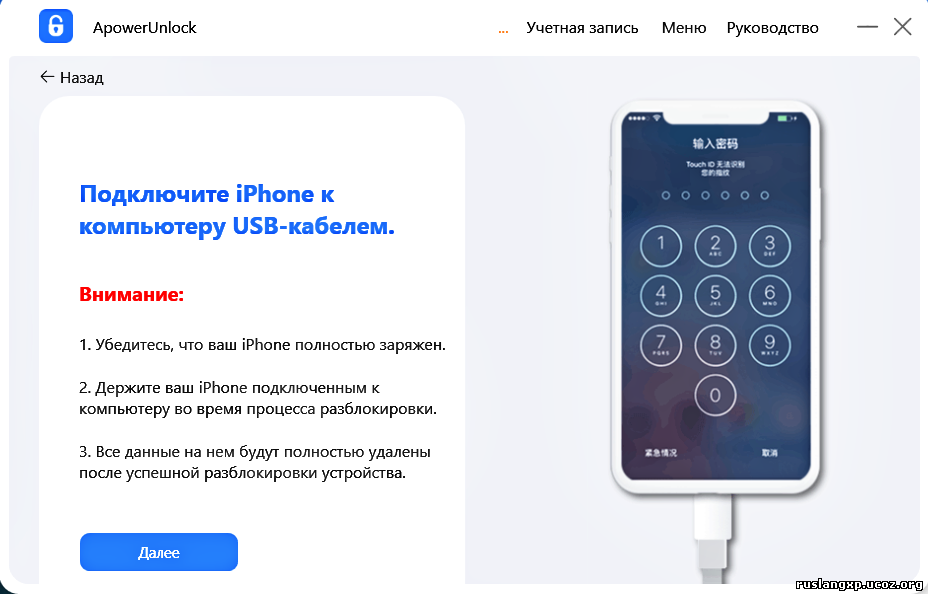 В том случае, если он вам понадобится, подключитесь к веб-сайту iCloud, войдите в службу со своими данными Apple ID и щелкните значок Найти iPhone .
В том случае, если он вам понадобится, подключитесь к веб-сайту iCloud, войдите в службу со своими данными Apple ID и щелкните значок Найти iPhone .
На открывшейся странице снова войдите в систему со своим Apple ID (при необходимости) и нажмите на элемент Все устройства , который находится вверху. Затем выберите свой «iPhone» в открывшемся меню и щелкните значок Режим пропажи , присутствующий в поле, расположенном справа.
Теперь вам нужно, следуя указаниям мастера, активировать режим пропажи на вашем iPhone. Поэтому напишите номер телефона Чтобы отобразить на главном экране устройства (необязательно), введите цифровой код , чтобы защитить iPhone от несанкционированного доступа (необходимо, только если PIN-код безопасности еще не был установлен на телефоне) и введите сообщение , которое будет отображаться на мобильном телефоне.Затем нажмите кнопку , завершите .
Если у вас нет надежды на восстановление вашего iPhone и вы хотите удалить все данные с устройства (для защиты вашей конфиденциальности), щелкните значок Перезагрузите iPhone и подтвердите «форматирование» телефона. Таким образом, никто не сможет восстановить ваши данные, но вы потеряете возможность удаленно определять местонахождение iPhone.
Блокировка iPhone с iOS
Если у вас нет ПК под рукой, вы также можете удаленно найти и заблокировать свой iPhone с другого устройства iOS.Все, что вам нужно, это бесплатное приложение Find My iPhone, которое работает почти так же, как веб-сайт iCloud.
После запуска приложения на любом iPhone или iPad вы должны войти в свой Apple ID (тот же, который связан с блокировкой «iPhone by»), выбрать имя устройства на левой боковой панели и нажать кнопку, чтобы активировать lost режим o Сбросить iPhone .
iPhone украден: что делать?
При краже смартфона необходимо сообщить об инциденте в компетентные органы и обратиться к вашему оператору с просьбой заблокировать IMEI и SIM-карту.
После того, как вы заявите о краже, обратитесь к своему оператору связи и запросите блокировку SIM-карты (которую вы затем получите в новой копии, не потеряв свой номер телефона).
Как только это будет сделано, все, что вам нужно сделать, это заполнить форму, чтобы запросить кодовую блокировку кода IMEI Stolen iPhone. Таким образом вы заблокируете доступ устройства к сети на всей территории страны.
Чтобы заблокировать IMEI вашего «iPhone от», заполните одну из форм, перечисленных ниже, и отправьте ее в соответствии с процедурой, запрошенной вашим оператором: некоторые операторы позволяют вам делать все в Интернете, другие требуют, чтобы форма была отправлена по факсу или заказное письмо.
Ну, теперь я бы сказал, что это все. Заблокировал ваш iPhone, заблокировал доступ к содержащимся на нем данным и заблокировал устройство во всей национальной сети. Очевидно, это не вознаграждает «травму» потери дорогостоящего мобильного телефона, но, безусловно, ограничивает ущерб от того, что произошло.
Украденный / утерянный телефон. Заблокируйте номер IMEI
Если ваш телефон украден или потерян, вы можете сообщить свой номер IMEI и заблокировать его. В результате ваше устройство не будет работать в стране, в которой оно было зарегистрировано (если о нем сообщил и заблокировал один оператор, все остальные операторы из данной страны также должны заблокировать устройство).Что еще очень важно, это защищает вас от оплаты звонков и любых других действий, сделанных вором. Если ваш телефон найден, ваш поставщик услуг может разблокировать ваше устройство за вас.
Если ваш телефон был куплен у оператора, сначала вам следует обратиться в местную полицию и заявить там о краже. Было бы неплохо как можно скорее подать заявление в полицию. Этот документ должен включать описание вашего устройства, а также серийный номер и номер IMEI телефона. Полиция выдаст подтверждение, и вы должны доставить его оператору для блокировки номера IMEI.
Ситуация усложняется, если телефон куплен б / у или из свободной продажи. В этом случае операторы не хотят блокировать номера IMEI, а у частных продавцов или магазинов электроники нет такой возможности. Для того, чтобы заставить оператора заблокировать данный телефон, мы должны иметь недвусмысленное доказательство того, что телефон является нашей собственностью. Сама квитанция или упаковка от телефона часто бывает недостаточной. Конечно, у нас все еще есть возможность сообщить о краже в полицию, но такое уведомление не блокирует номер IMEI, а только внесение украденных телефонов в базу данных полиции.
Правовые нормы во многих странах мира неточны, и на практике пользователи часто сталкиваются с множеством трудностей в процессе блокировки утерянных или украденных номеров IMEI. Ситуация особенно осложняется, когда устройство приобреталось не напрямую у оператора.
Если ваше устройство потеряно или украдено, вы должны отреагировать как можно скорее. Сообщение об пропавшем телефоне в полицию и оператора мобильной связи — это одна из важных вещей, но для увеличения шансов найти устройство мы создаем базу данных потерянных или украденных устройств.Здесь вы можете прочитать, как сообщить о своем устройстве как об утерянном / украденном в ЧЕРНОМ СПИСКЕ IMEI.info.
Как найти потерянный или украденный iPhone с помощью приложения Find My
Мы полагаемся на наши умные устройства практически во всем, поэтому легко запаниковать, если одно из них пропадет. К счастью, приложение Find My упрощает поиск потерянного iPhone, iPad или iPod touch, независимо от того, находится ли он в офисе или ускользнул на спинку дивана.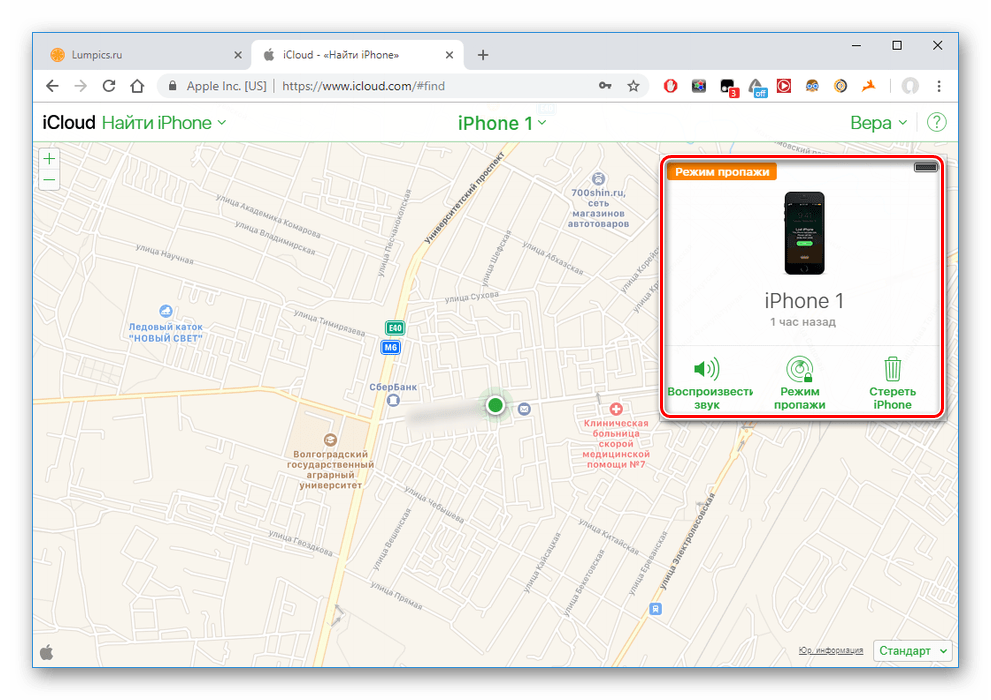
Если вы никогда раньше не использовали приложение Find My для поиска пропавшего устройства, выполните следующие действия, чтобы узнать все, что вам нужно знать.
Откройте приложение Find My App
. Apple представила приложение Find My как комбинацию приложений Find My iPhone и Find My Friends, существовавших ранее, которые используют службы определения местоположения iPhone.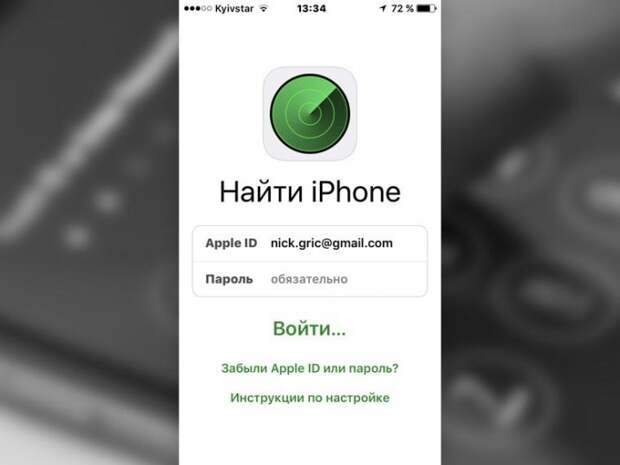 Вы можете использовать приложение «Найти меня», чтобы найти любое другое устройство Apple, даже выбрав проложить маршрут к этому месту и заблокировать устройство, пока вы не приедете.
Вы можете использовать приложение «Найти меня», чтобы найти любое другое устройство Apple, даже выбрав проложить маршрут к этому месту и заблокировать устройство, пока вы не приедете.
Если ваш iPhone, iPad или iPod touch потерян или украден, первым делом необходимо войти в приложение «Найти меня» с другого устройства.Обычно у вас есть два варианта, как это сделать.
1. Используйте другое устройство Apple
Если у вас несколько устройств Apple, вы можете использовать функцию «Найти меня» на оставшихся устройствах, чтобы определить местонахождение пропавших без вести iPhone, iPad или iPod touch.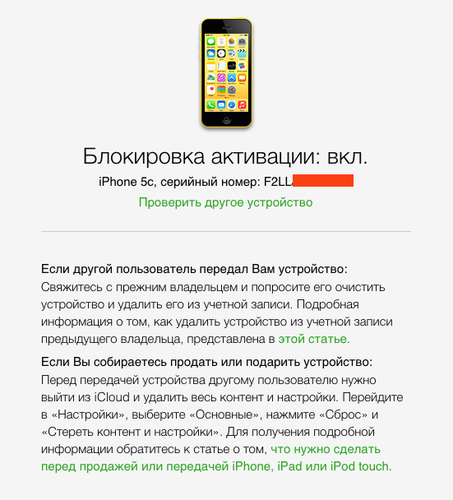
Приложение Find My доступно как стандартное приложение на любом устройстве под управлением iOS, iPadOS или macOS.Если вы не можете его найти, воспользуйтесь функцией поиска Spotlight.
После открытия приложения Find My перейдите на вкладку Devices , чтобы увидеть все устройства Apple, связанные с вашей учетной записью Apple ID.
2.
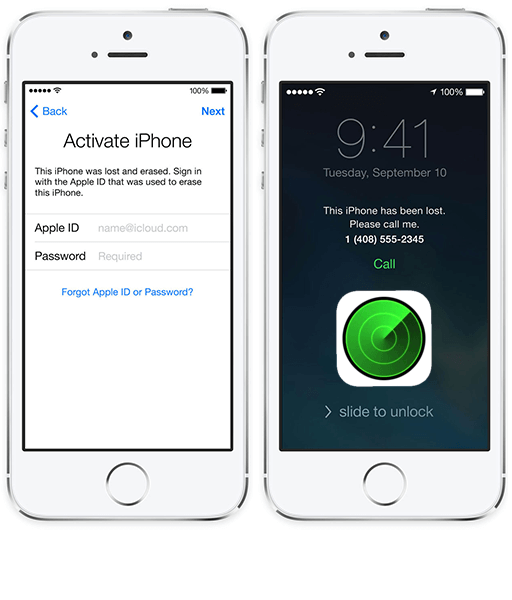 Используйте веб-сайт iCloud с любого устройства
Используйте веб-сайт iCloud с любого устройстваЕсли у вас нет других устройств Apple для использования с Find My, вы можете использовать устройство стороннего производителя для доступа к веб-сайту iCloud.Неважно, используете ли вы для этого чужое устройство, главное, чтобы вы не забыли выйти из системы после этого.
Все, что вам нужно сделать, это открыть любой веб-браузер на любом устройстве или компьютере и использовать свой Apple ID для входа в icloud.com.
После входа в систему нажмите кнопку Найти iPhone , чтобы просмотреть все подключенные устройства Apple. Эта веб-версия приложения Find My предлагает все те же функции, которые могут вам понадобиться для поиска потерянных или украденных устройств.
Эта веб-версия приложения Find My предлагает все те же функции, которые могут вам понадобиться для поиска потерянных или украденных устройств.
Просмотр последнего известного местоположения вашего устройства
После того, как вы откроете «Найти меня» и войдете в свою учетную запись Apple ID, вы должны увидеть карту, показывающую расположение всех ваших устройств.Любой iPhone, iPad, iPod touch, Mac или набор AirPods, подключенный к вашему Apple ID, отображается на карте с собственным булавкой.
Сервис использует сигналы Wi-Fi и Bluetooth для определения приблизительного местоположения ваших устройств. Местоположение обычно определяется с точностью до нескольких сотен футов.
Местоположение обычно определяется с точностью до нескольких сотен футов.
Однако, если ваш Find My показывает ваш iPhone как автономный, функция может отображать только его последнее известное местоположение — если оно есть.Автономные устройства отображаются с черным экраном в приложении Find My. Это может произойти, если у вашего устройства разрядился аккумулятор или кто-то выключил его.
Функция «Найти мой» доступна только в том случае, если вы не отключили «Найти iPhone», «iPad» или «iPod touch» в настройках пропавшего устройства.Apple включает эту опцию по умолчанию, но вы, возможно, отключили ее, выйдя из своего Apple ID в какой-то момент.
К сожалению, если «Найти iPhone» отключен в настройках — это означает, что ваше устройство даже не отображается в автономном режиме — вы не сможете использовать приложение «Найти iPhone», чтобы найти его.
Получать уведомление, когда включаются автономные устройства
Если ваш потерянный iPhone, iPad или iPod touch не в сети, вы можете указать приложению Find My уведомить вас, когда он снова появится в сети.Это произойдет, когда кто-то включит устройство или оно снова подключится к Wi-Fi или Bluetooth.
Чтобы настроить уведомления, выберите свое автономное устройство в приложении Find My , прокрутите вниз, чтобы отобразить дополнительные параметры, затем включите параметр Уведомлять при обнаружении в разделе Уведомления.
Приложение «Найти меня» отправит вам уведомление, а Apple отправит вам электронное письмо с указанием местоположения вашего утерянного или украденного устройства, как только оно появится в сети.
Проложите маршрут к пропавшему или утерянному устройству
Если ваш потерянный iPhone, iPad или iPod touch находится в сети, вы можете использовать приложение «Найти меня», чтобы проложить маршрут к его местоположению.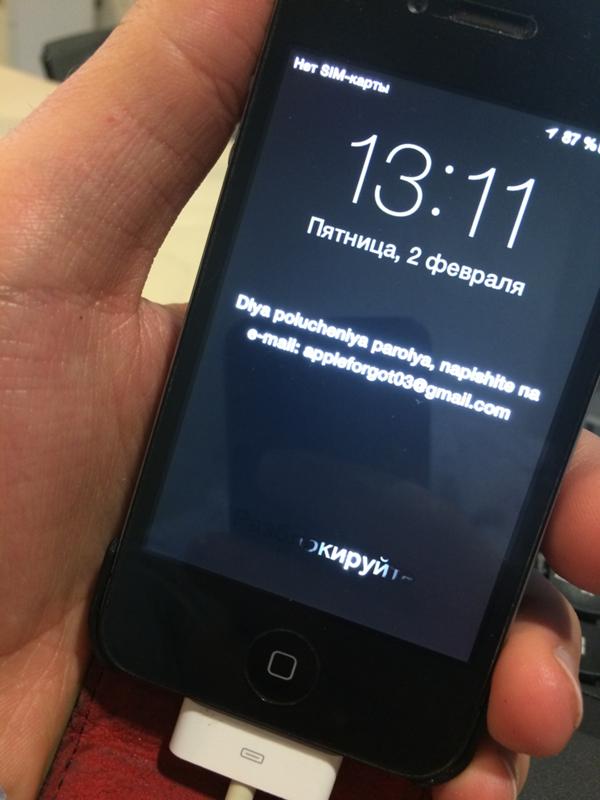
Для этого выберите свое устройство в Find My и нажмите кнопку Directions .Find My откроет Apple Maps и загрузит маршрут от вашего текущего местоположения до потерянного устройства.
Вы не должны пытаться вернуть свой iPhone, iPad или iPod touch самостоятельно, если считаете, что он был украден.Вместо этого следуйте приведенным ниже инструкциям, чтобы включить режим пропажи, и позвоните в полицию, чтобы сообщить им, где он находится.
Воспроизведите звук, чтобы помочь найти iPhone, iPad или iPod Touch
Приложение Find My предлагает только неопределенное местоположение ваших потерянных устройств.Это может помочь вам сузить круг вопросов до работы, дома или супермаркета. Но вам все равно будет сложно найти свой iPhone, iPad или iPod touch, если он спрятан под подушкой дивана или на дне корзины для белья.
К счастью, вы можете использовать Find My, чтобы ваш iPhone, iPad или iPod touch издавал громкий звук, что упрощает поиск, когда вы находитесь поблизости.![]()
Выберите свое устройство в приложении Find My и выберите Play Sound .Ваше устройство будет издавать звук, постепенно становящийся все громче, пока вам не удастся найти устройство и выключить его.
Включите режим утери, если не можете найти утерянное устройство
Всегда полезно включить режим пропажи, если вы не можете сразу достать пропавший iPhone, iPad или iPod touch.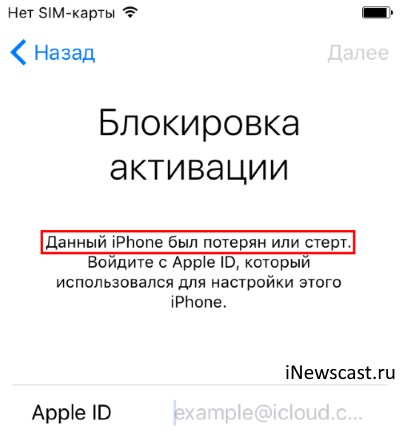
Режим пропажи приостанавливает Apple Pay и блокирует ваше устройство, давая вам возможность создать пароль, если у вас его еще не было.Вы также можете использовать режим пропажи, чтобы отобразить на экране сообщение, говорящее тому, кто его найдет, что это устройство принадлежит вам.
После перевода устройства в режим пропажи никто не сможет получить доступ к вашим данным, не зная вашего пароля.
Чтобы включить режим пропажи, выберите свое устройство в Find My и проведите пальцем вверх, чтобы получить дополнительную информацию. В разделе Режим пропажи коснитесь Активировать . Затем следуйте инструкциям по созданию пароля и напишите сообщение, чтобы люди увидели, когда они найдут ваш iPhone.
В разделе Режим пропажи коснитесь Активировать . Затем следуйте инструкциям по созданию пароля и напишите сообщение, чтобы люди увидели, когда они найдут ваш iPhone.
Lost Mode сохраняет ваши данные в безопасности, но не удаляет их.Это означает, что вы ничего не потеряете, если восстановите свое устройство и отключите режим пропажи с помощью пароля.
Удаляйте данные с устройства, только если вы никогда не ожидаете его найти
Find My также дает вам возможность удаленно стереть все данные с потерянного iPhone, iPad или iPod touch. Однако вам следует использовать эту опцию только в том случае, если вы больше никогда не ожидаете найти пропавшее устройство.
Однако вам следует использовать эту опцию только в том случае, если вы больше никогда не ожидаете найти пропавшее устройство.
После использования функции «Найти меня» для стирания данных с устройства вы больше не сможете отслеживать его местоположение.Никто другой не может использовать ваше устройство, потому что оно привязано к вашему Apple ID с помощью блокировки активации. Но вы вряд ли когда-нибудь снова найдете это устройство, потому что вы не можете использовать Find My, чтобы узнать, где оно находится.
Мы предлагаем вам использовать эту опцию только в том случае, если вы отказались когда-либо вернуть свое устройство.
Есть еще кое-что, что нужно сделать, если ваш iPhone потерян или украден
Использование приложения «Найти меня» — это самый простой способ найти потерянный или украденный iPhone, iPad или iPod touch. Но это не единственный инструмент в вашем распоряжении.
Но это не единственный инструмент в вашем распоряжении.
Вы также можете проверить хронологию Google, спросить друзей и членов семьи или попробовать позвонить на устройство, чтобы прослушать звонок.Мы рассмотрели все, что вам нужно сделать, чтобы найти потерянный или украденный iPhone. Воспользовавшись этими советами, вы сможете в кратчайшие сроки вернуть утерянные устройства.
Как отслеживать и определять местонахождение вашего iPhone с помощью служб геолокации Вы можете отслеживать свой iPhone и делиться им или определять его местоположение с помощью функции определения местоположения iPhone. Мы покажем вам, как это сделать.
Мы покажем вам, как это сделать.
Читать далее
Об авторе Дэн Хелер (Опубликовано 169 статей)Дэн пишет учебные пособия и руководства по устранению неполадок, чтобы помочь людям максимально эффективно использовать свои технологии.Прежде чем стать писателем, он получил степень бакалавра звуковых технологий, руководил ремонтом в Apple Store и даже преподавал английский язык в Китае.
Более От Дэна ХелераПодпишитесь на нашу рассылку новостей
Подпишитесь на нашу рассылку, чтобы получать технические советы, обзоры, бесплатные электронные книги и эксклюзивные предложения!
Еще один шаг…!
Подтвердите свой адрес электронной почты в только что отправленном вам электронном письме.
Что происходит, когда включен режим пропажи?
Потеряли iPhone? Если вы когда-нибудь потеряете свой Mac, включая iPad, MacBook или Apple Watch, вам следует перевести его в «режим пропажи».
Lost Mode блокирует ваше устройство, чтобы защитить вашу личную информацию от воров. Он также отслеживает свое местоположение и даже отображает настраиваемое сообщение на экране.
Давайте подробнее рассмотрим режим пропажи, что он делает и когда его использовать.
Что происходит с iPhone в режиме пропажи?
Во-первых, если у вашего iPhone или iPad есть пароль, он потребуется для его разблокировки. Touch ID и Face ID не работают, когда устройство находится в режиме пропажи. Если вы еще не установили пароль, вам будет предложено это сделать.
Если вы потеряли ноутбук Mac, вам будет предложено ввести четырех- или шестизначный PIN-код. Он не связан с паролем вашего компьютера. Без ПИН-кода никто не сможет его использовать. И они не могут просто сидеть и гадать.Есть таймаут, который становится все длиннее с каждой неправильной попыткой.
Затем вам будет предложено ввести сообщение и номер телефона. Это будет отображаться на экране блокировки устройства. Любой, кто найдет ваше устройство, точно знает, кому оно принадлежит и как с ним связаться.
При включении режима пропажи включаются службы определения местоположения. Это позволяет отслеживать ваше устройство. iPhone и iPad также будут переведены в режим низкого энергопотребления, чтобы продлить срок службы батареи и увеличить ваши шансы на отслеживание.
Устройства в режиме пропажи никогда не отображают уведомления на экране блокировки. Все будильники и звуковые сигналы также будут отключены. Однако вы по-прежнему сможете звонить на свой iPhone и совершать звонки FaceTime на iPad и ноутбуки Mac.
Наконец, режим пропажи также отключит Apple Pay. Любой, кто наткнется на ваше устройство и каким-то образом войдет в него, не сможет совершать платежи с помощью карт или учетных записей, связанных с вашей учетной записью Apple.
Что делать, если мое устройство не в сети?
Если ваш iPhone или iPad не в сети (т.е., у него нет приема, нет подключения к Wi-Fi или у него разрядился аккумулятор), когда включен режим пропажи, не волнуйтесь. Как только устройство будет подключено к сети, все функции режима пропажи будут задействованы мгновенно.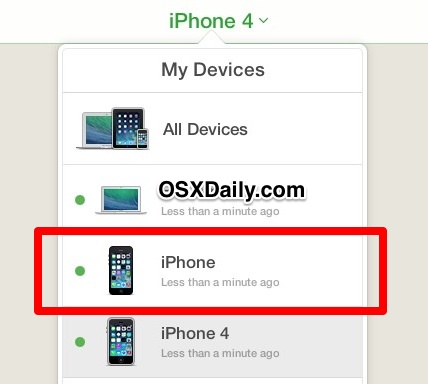
Как убедиться, что вы можете включить режим пропажи
Lost Mode — фантастический инструмент, который может значительно увеличить ваши шансы на восстановление утерянного устройства. Не ждите, пока не станет слишком поздно — убедитесь, что вы можете включить режим пропажи прямо сейчас.
На iPhone или iPad перейдите в «Настройки».Выберите свое имя, затем iCloud, а затем «Найти мой iPhone» (или iPad). Убедитесь, что функция «Найти iPhone» включена.
На ноутбуке Mac откройте меню Apple и щелкните «Системные настройки». Выберите iCloud и проверьте, включена ли опция «Найти Mac».
Как включить режим пропажи?
Изображение: Apple
Есть два способа включить режим пропажи. Посетите страницу «Найти iPhone» на iCloud.com или откройте приложение «Найти iPhone» на устройстве iOS. Следуйте инструкциям, выберите утерянное устройство и нажмите кнопку «Режим утери».
Если устройство не подключено к сети, установите флажок «Уведомить меня, когда оно будет найдено». Apple отправит вам электронное письмо, когда ваше устройство снова подключится к сети и будет обнаружено.
Оттуда вам будет предложено ввести собственное сообщение, добавить номер телефона и установить PIN-код.
Как только это будет сделано, ваше устройство перейдет в режим пропажи. Вы можете продолжать отслеживать местоположение своего устройства и изменять или обновлять сообщение или номер телефона в приложении или на веб-сайте.
Как выключить режим пропажи?
Если вы нашли свое устройство, вы можете выключить режим пропажи, введя пароль.Или перейдите в приложение «Найти iPhone» или на веб-страницу «Найти iPhone», щелкните устройство и выберите «Остановить режим пропажи».
Могут ли воры обойти режим пропажи?
Насколько нам известно, нет. Режим пропажи — это эффективный инструмент безопасности, который, по сути, делает ваше устройство бесполезным для воров. Даже если вы потеряли ноутбук Mac, вор не может просто стереть ваш компьютер и запустить его заново или загрузить другие операционные системы.

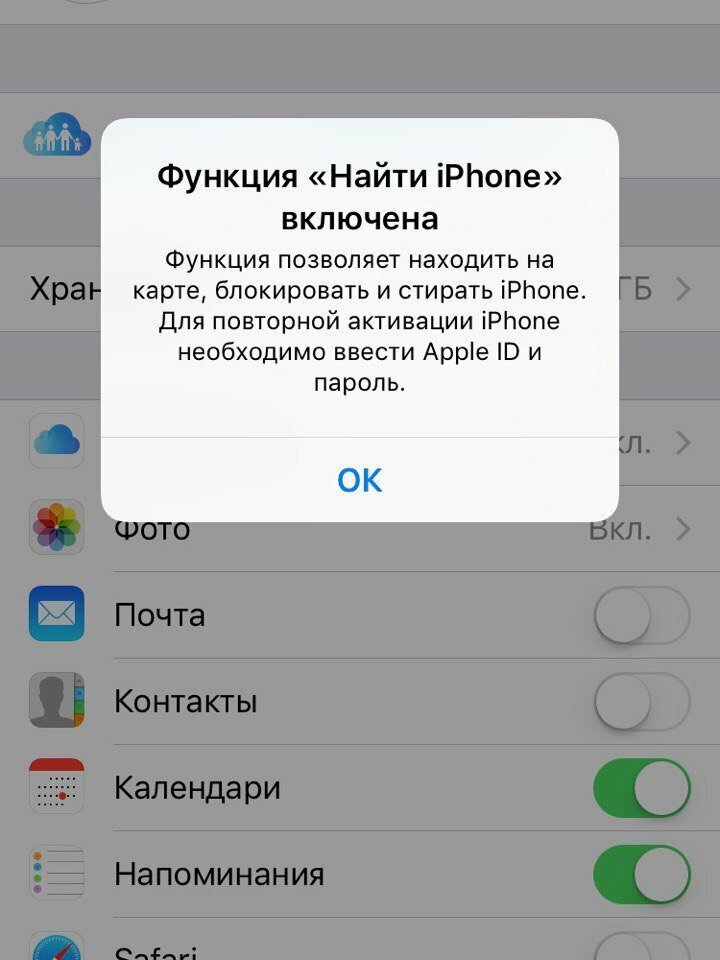
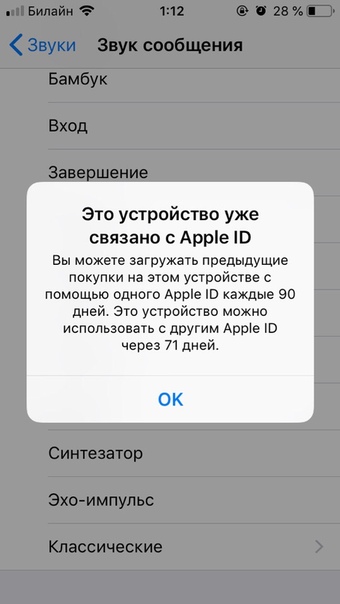 В iOS прокрутите вниз до отсутствующего устройства и коснитесь его.
В iOS прокрутите вниз до отсутствующего устройства и коснитесь его.
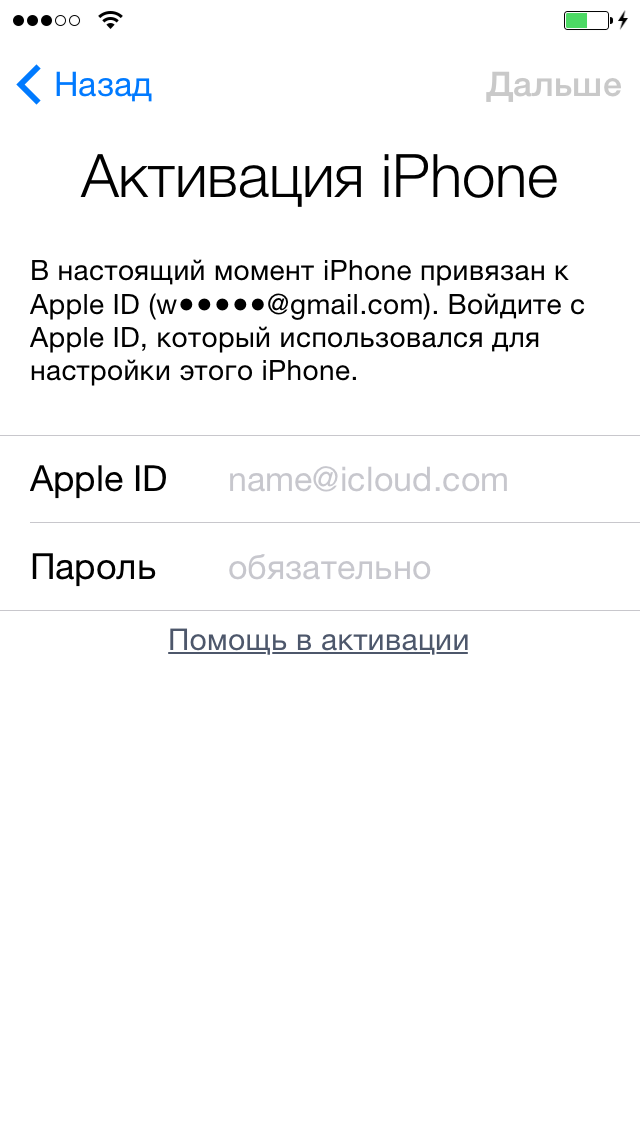 Этот пароль отличается от вашего пароля и используется только при блокировке Mac с помощью Find My iPhone.
Этот пароль отличается от вашего пароля и используется только при блокировке Mac с помощью Find My iPhone.
 com/find на своем компьютере или просто воспользуйтесь другим iPhone и приложением «Найди мой iPhone».
com/find на своем компьютере или просто воспользуйтесь другим iPhone и приложением «Найди мой iPhone».